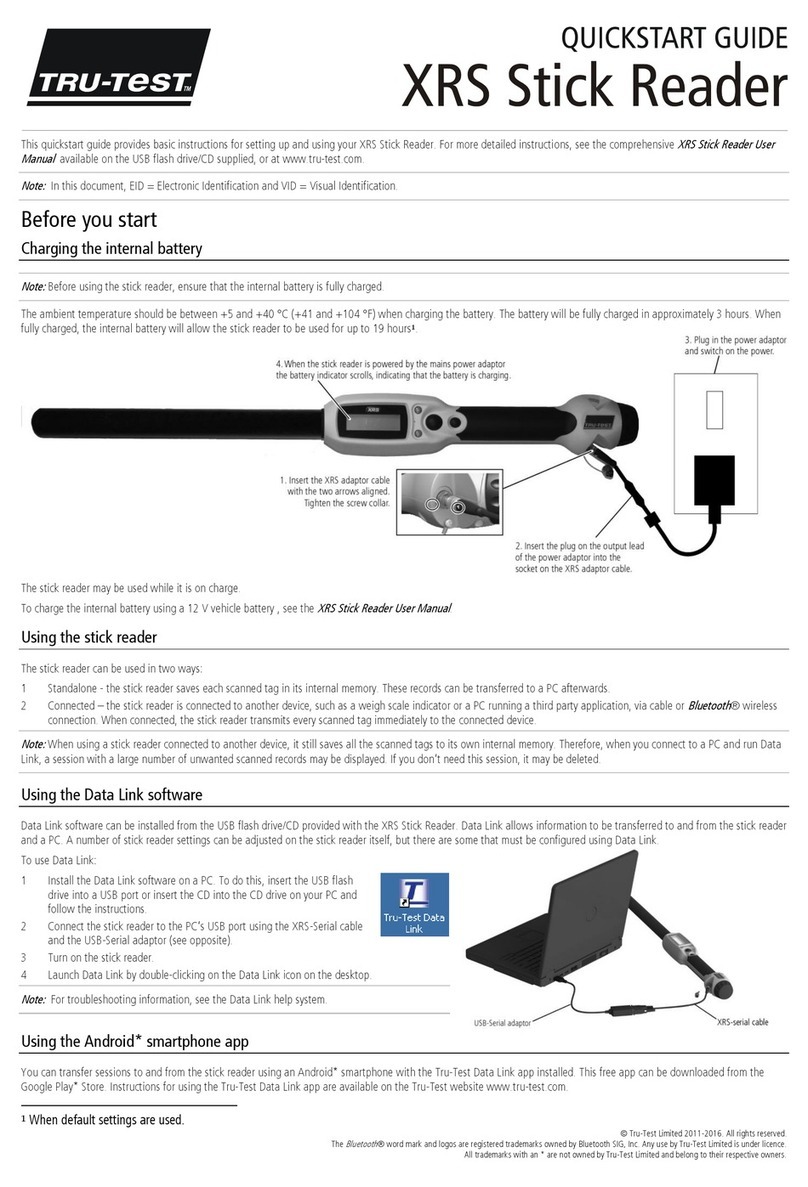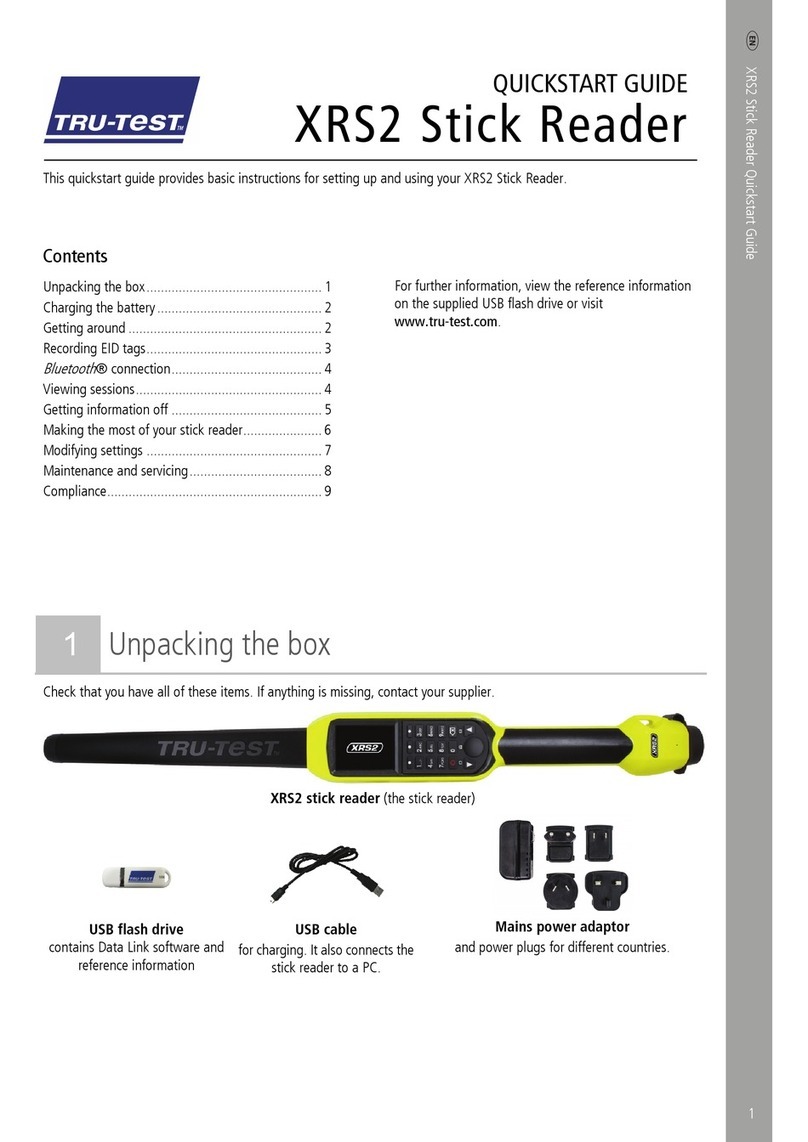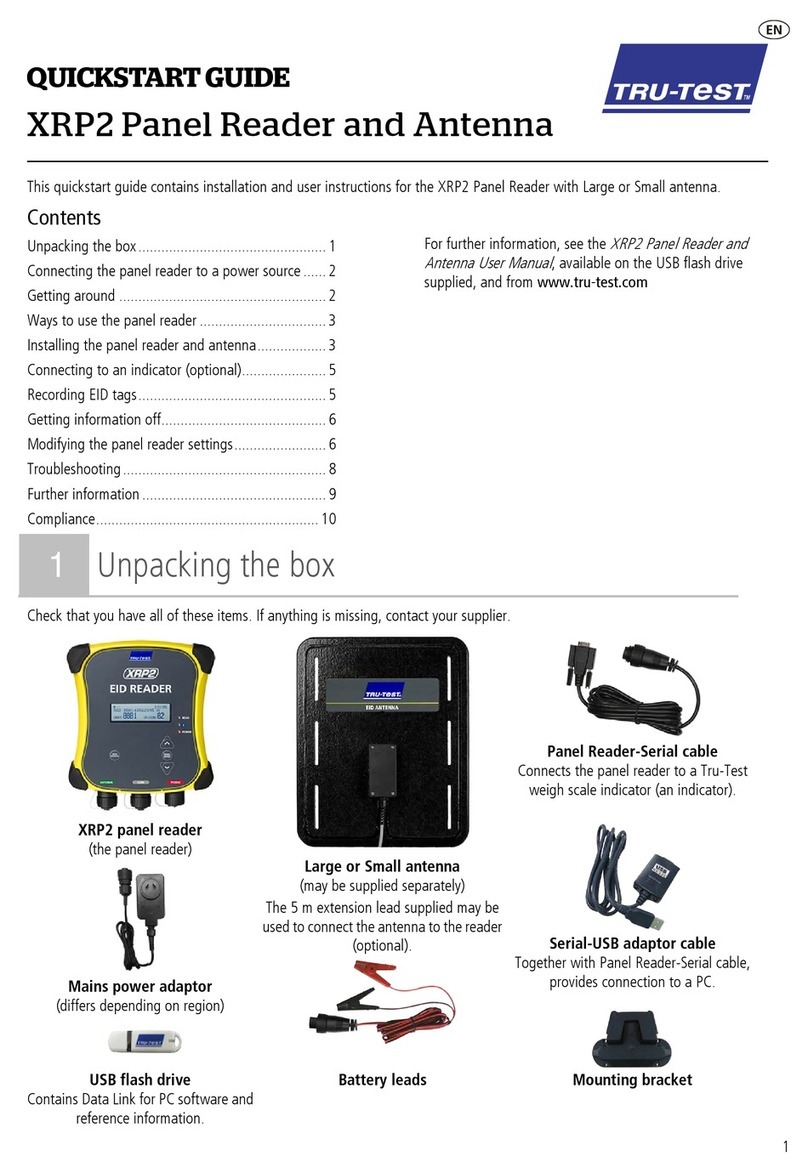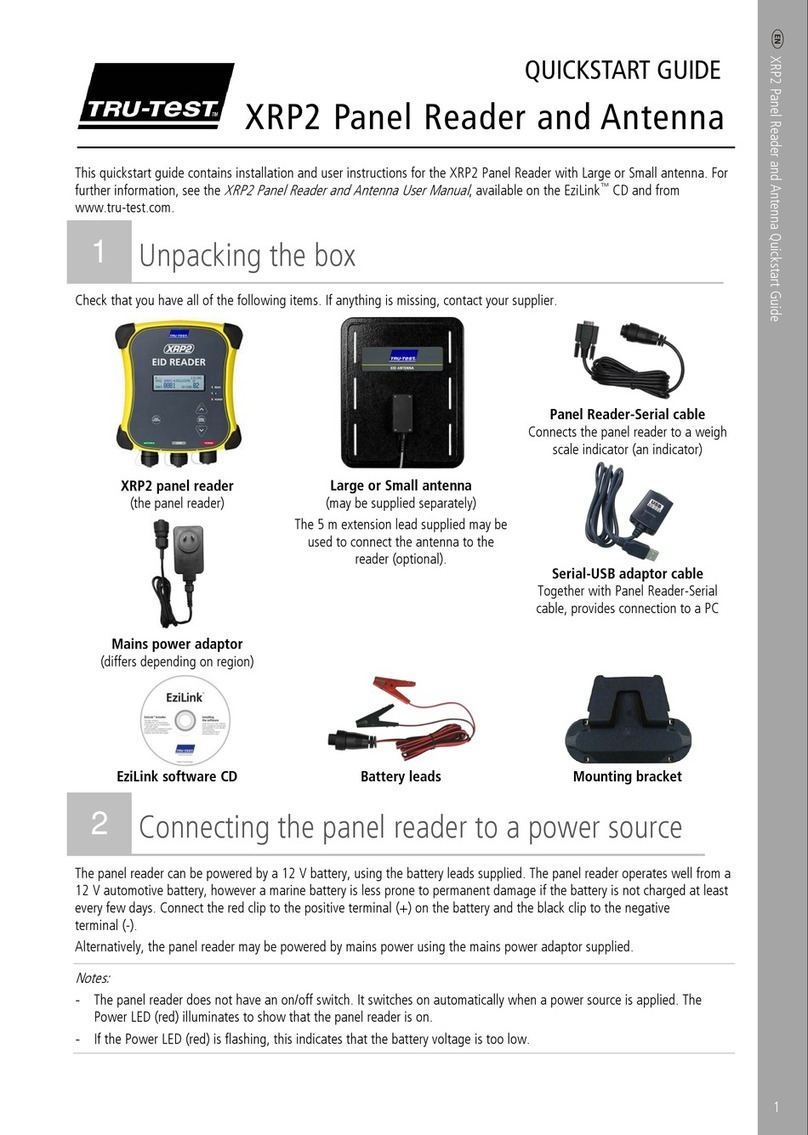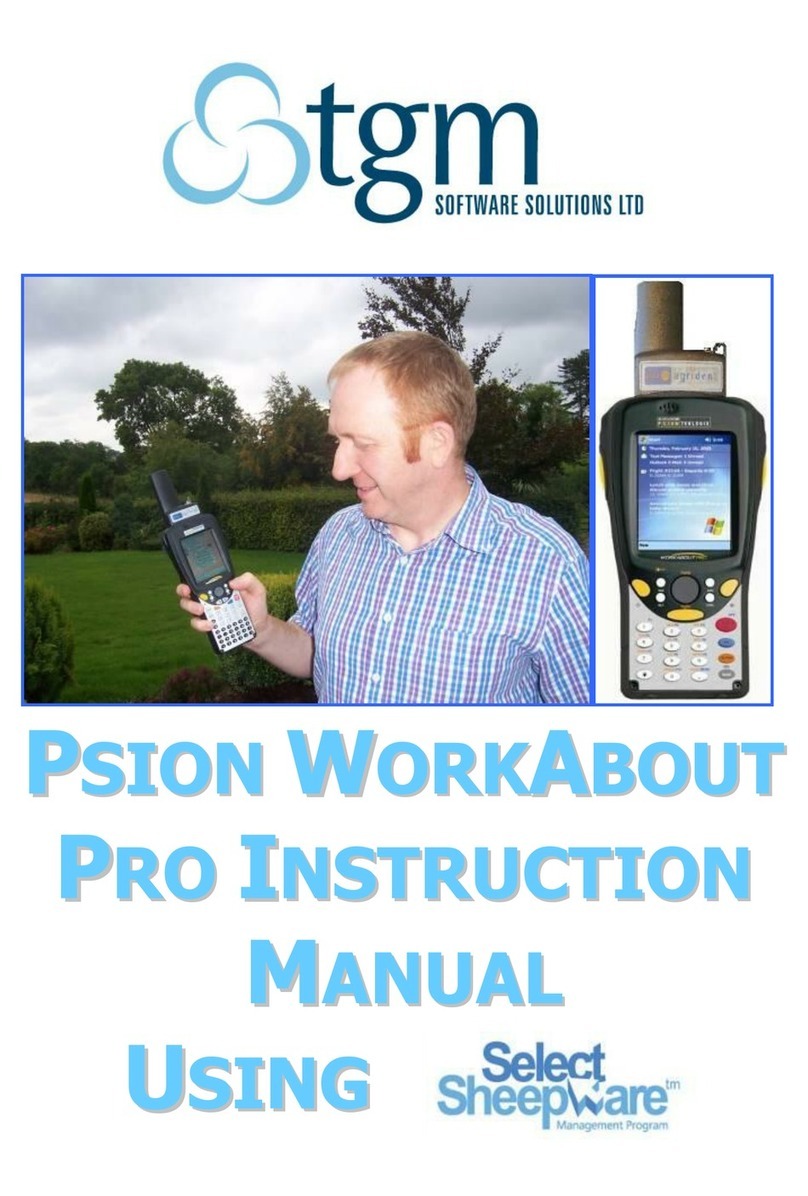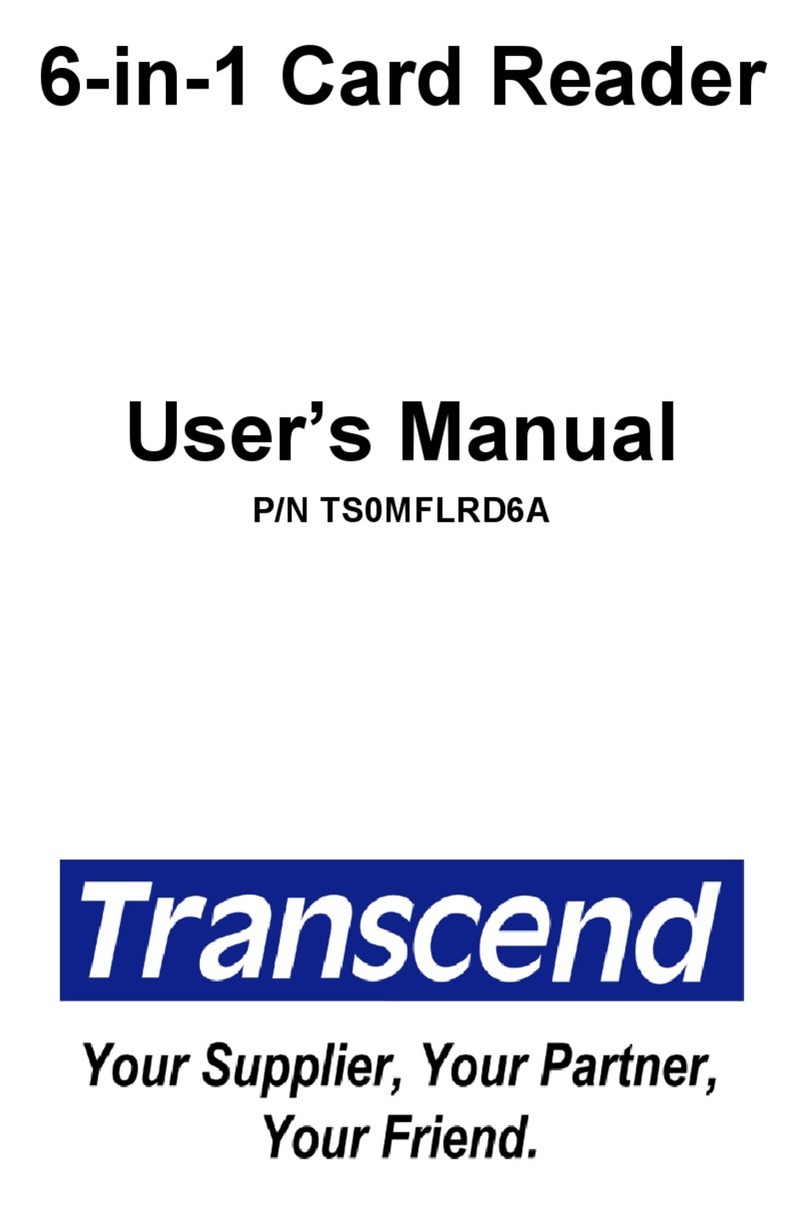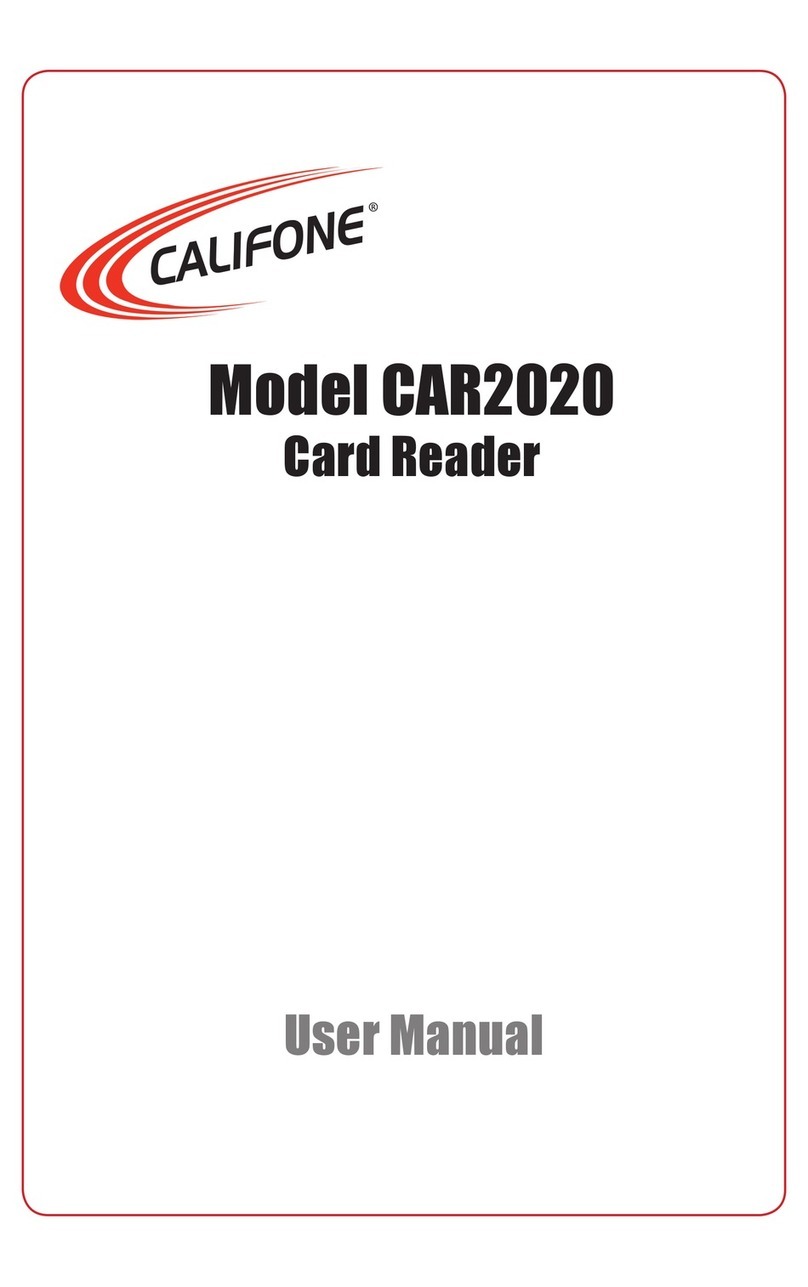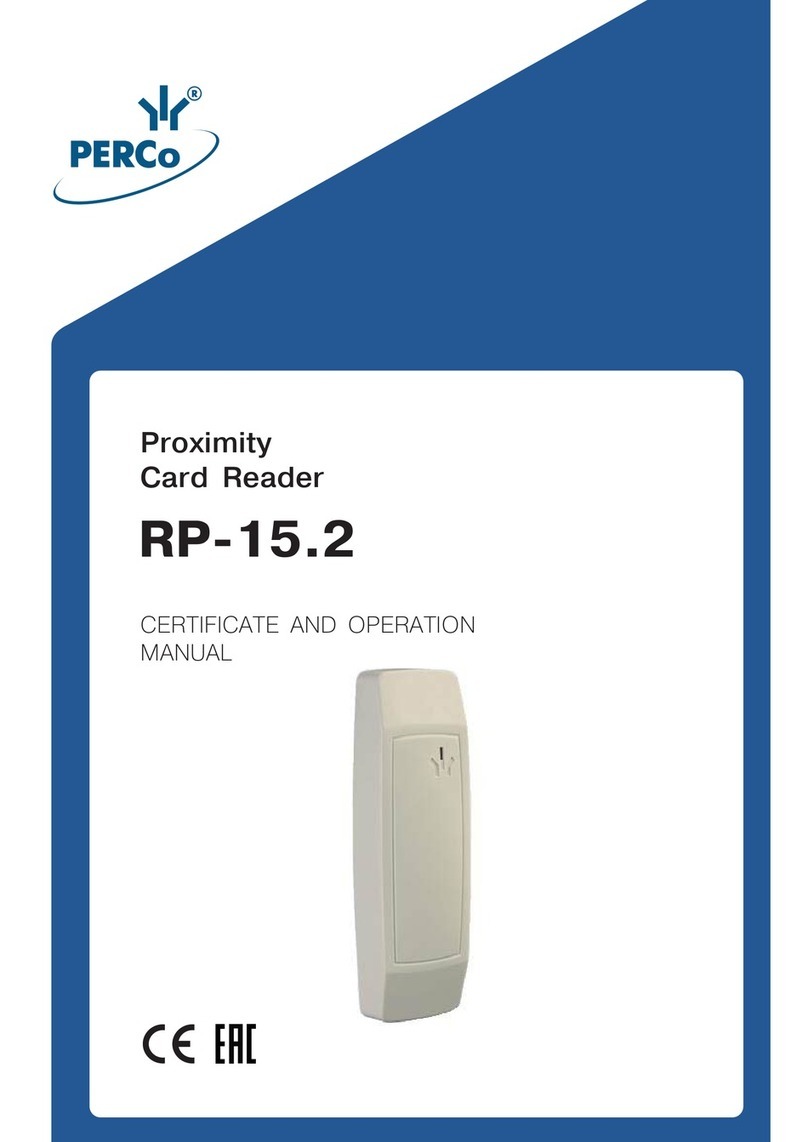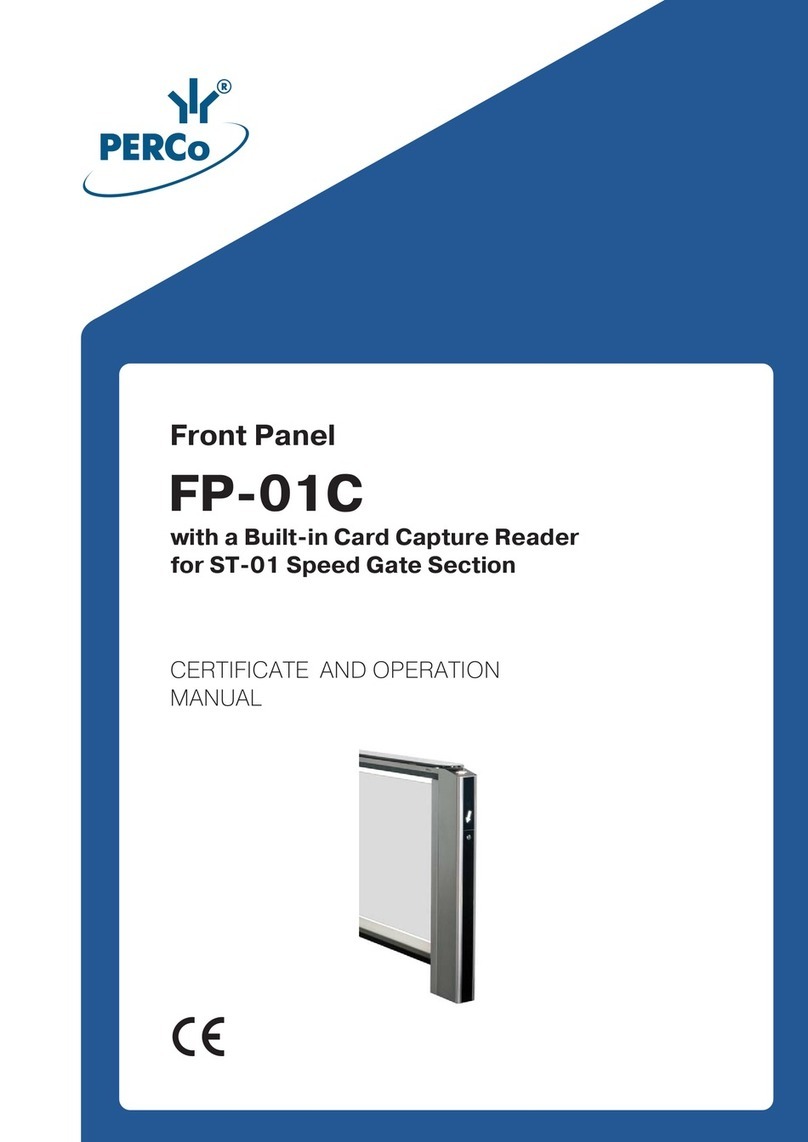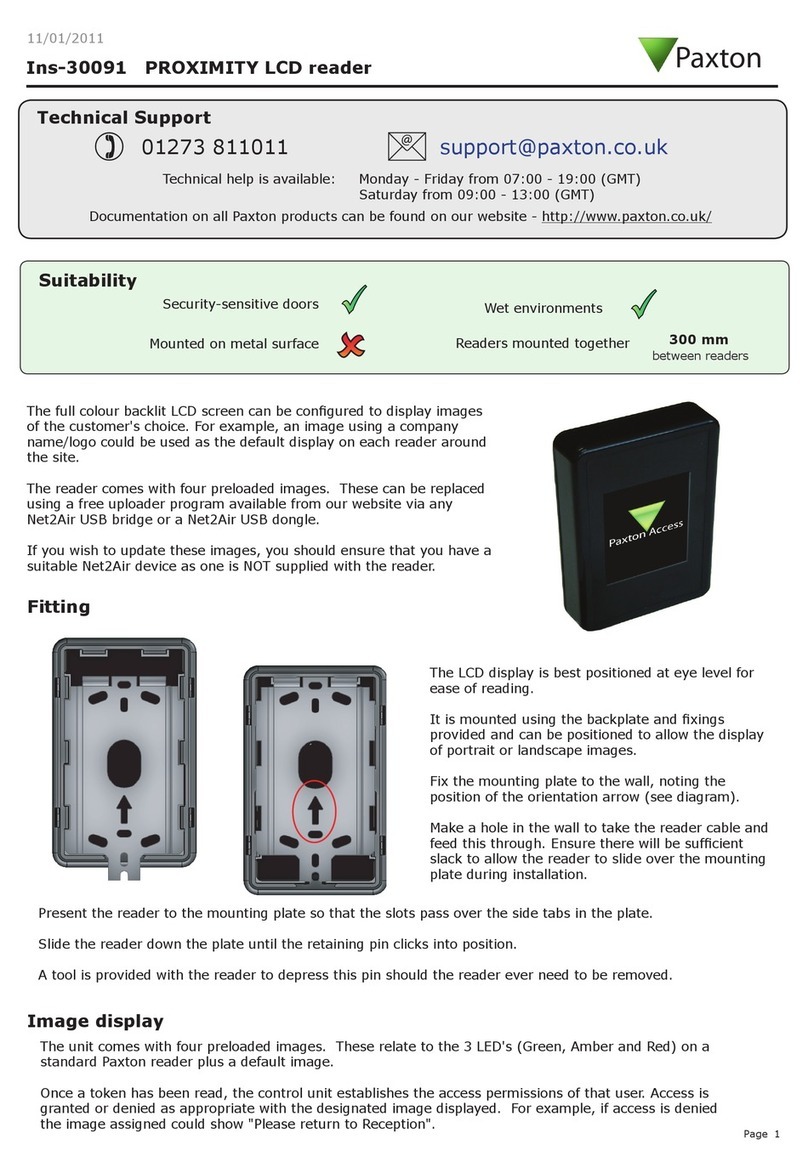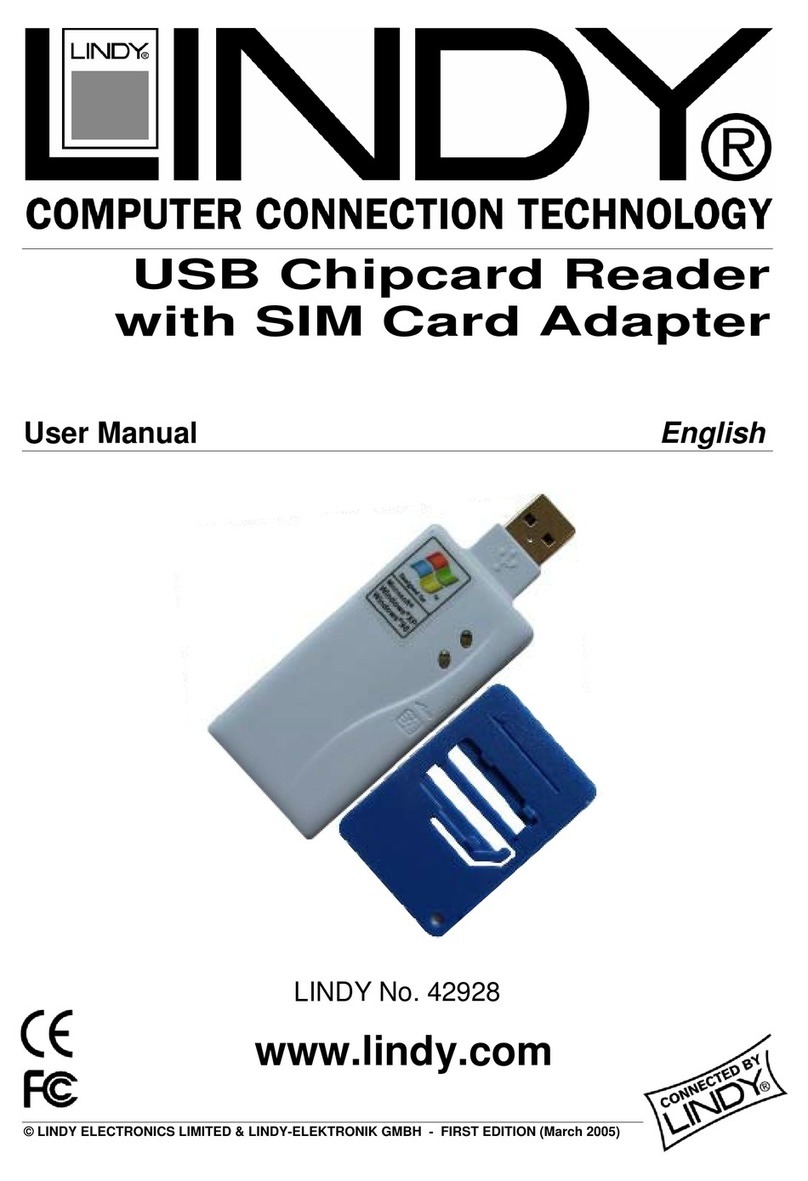Tru-Test XRP2 User manual
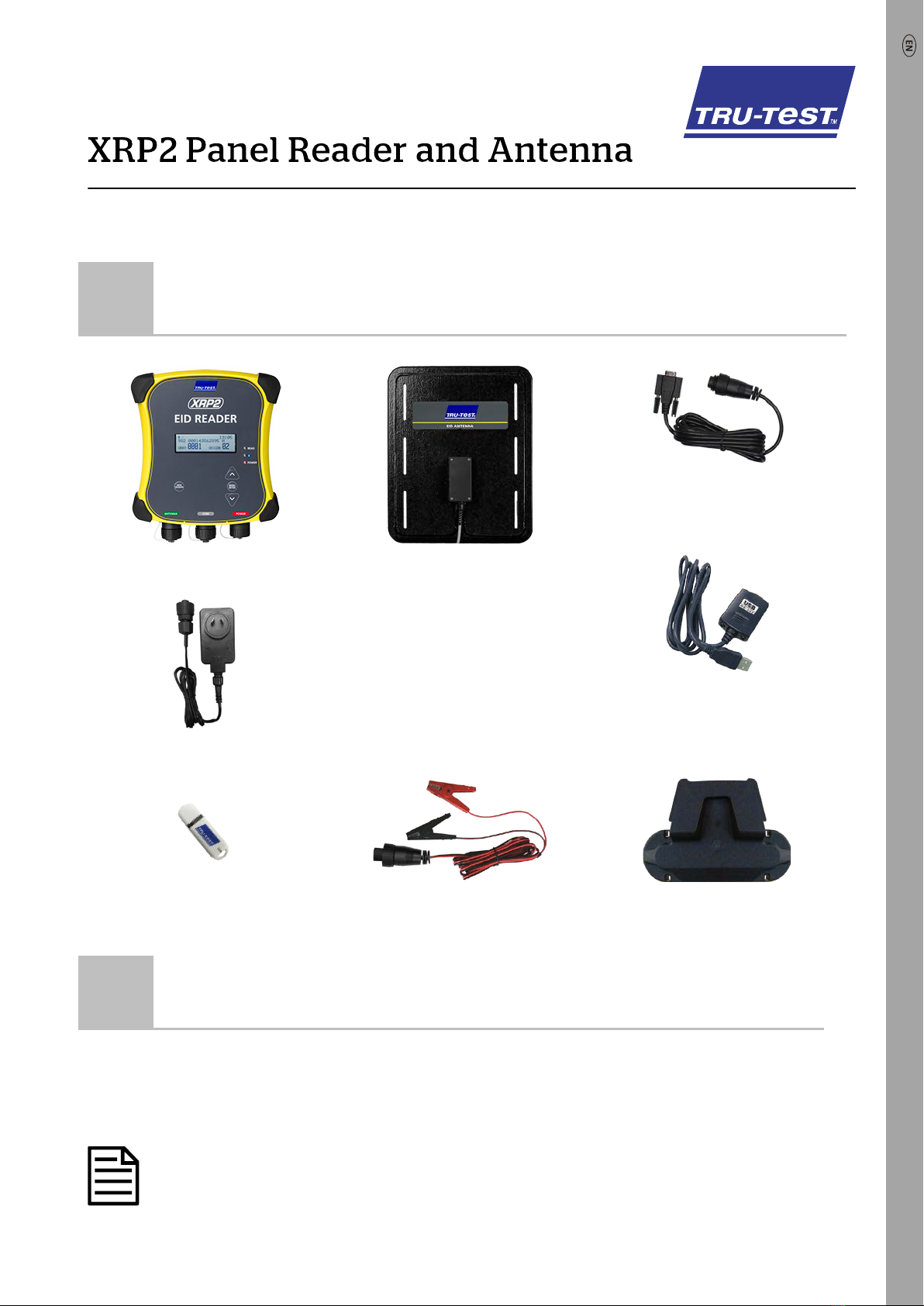
XRP2 Panel Reader and Antenna Quickstart Guide
1
This quickstart guide contains installation and user instructions for the XRP2 Panel Reader with Large or Small antenna.
For further information, see the
XRP2 Panel Reader and Antenna User Manual
, available on the USB flash drive
supplied, and from www.tru-test.com
1 Unpacking the box
Check that you have all of the following items. If anything is missing, contact your supplier.
XRP2 panel reader
(the panel reader)
Large or Small antenna
(may be supplied separately)
The 5 m extension lead supplied may
be used to connect the antenna to the
reader (optional).
Panel Reader-Serial cable
Connects the panel reader to a Tru-
Test weigh scale indicator (an
indicator)
Serial-USB adaptor cable
Together with Panel Reader-Serial
cable, provides connection to a PC
Mains power adaptor
(differs depending on region)
USB flash drive
Contains Data Link for PC software
and reference information
Battery leads Mounting bracket
2 Connecting the panel reader to a power source
The panel reader can be powered by a 12 V battery, using the battery leads supplied. The panel reader operates well
from a 12 V automotive battery, however a marine battery is less prone to permanent damage if the battery is not
charged at least every few days. Connect the red clip to the positive terminal (+) on the battery and the black clip to the
negative terminal (-).
Alternatively, the panel reader may be powered by mains power using the mains power adaptor supplied.
The panel reader does not have an on/off switch. It switches on automatically when a power source is
applied. The Power LED (red) illuminates to show that the panel reader is on.
If the Power LED (red) is flashing, this indicates that the battery voltage is too low.
QUICKSTARTGUIDE
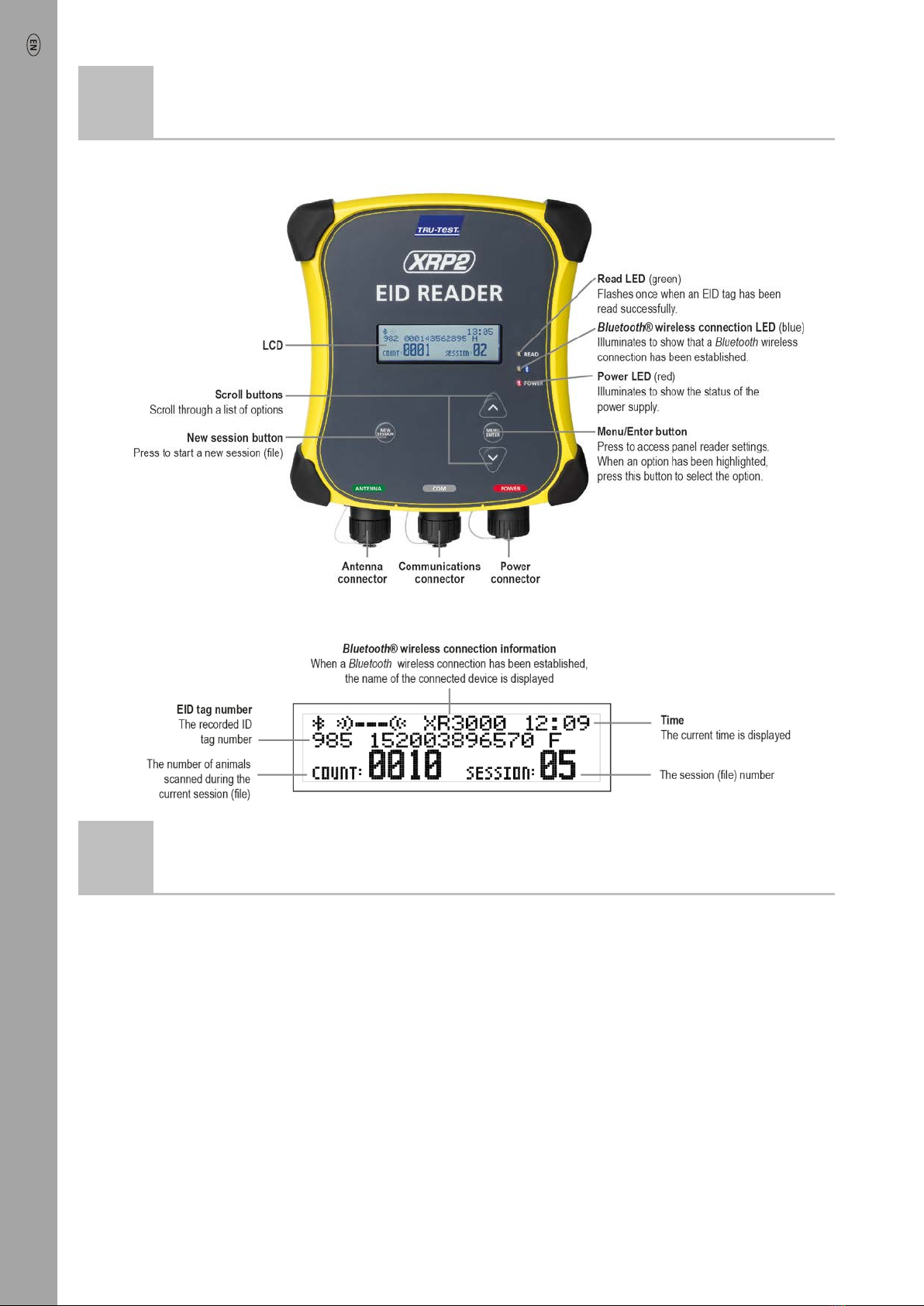
XRP2 Panel Reader and Antenna Quickstart Guide
2
3 Getting around
Parts of the panel reader
Parts of the panel reader’s LCD
4 Ways to use the panel reader
The panel reader can be used in two ways:
1Standalone - the panel reader saves each scanned tag in its internal memory. These records can be transferred
afterwards, as described in
Section 8 – Getting information off
.
2Connected – the panel reader immediately transmits every scanned tag to a connected device, such as an indicator.
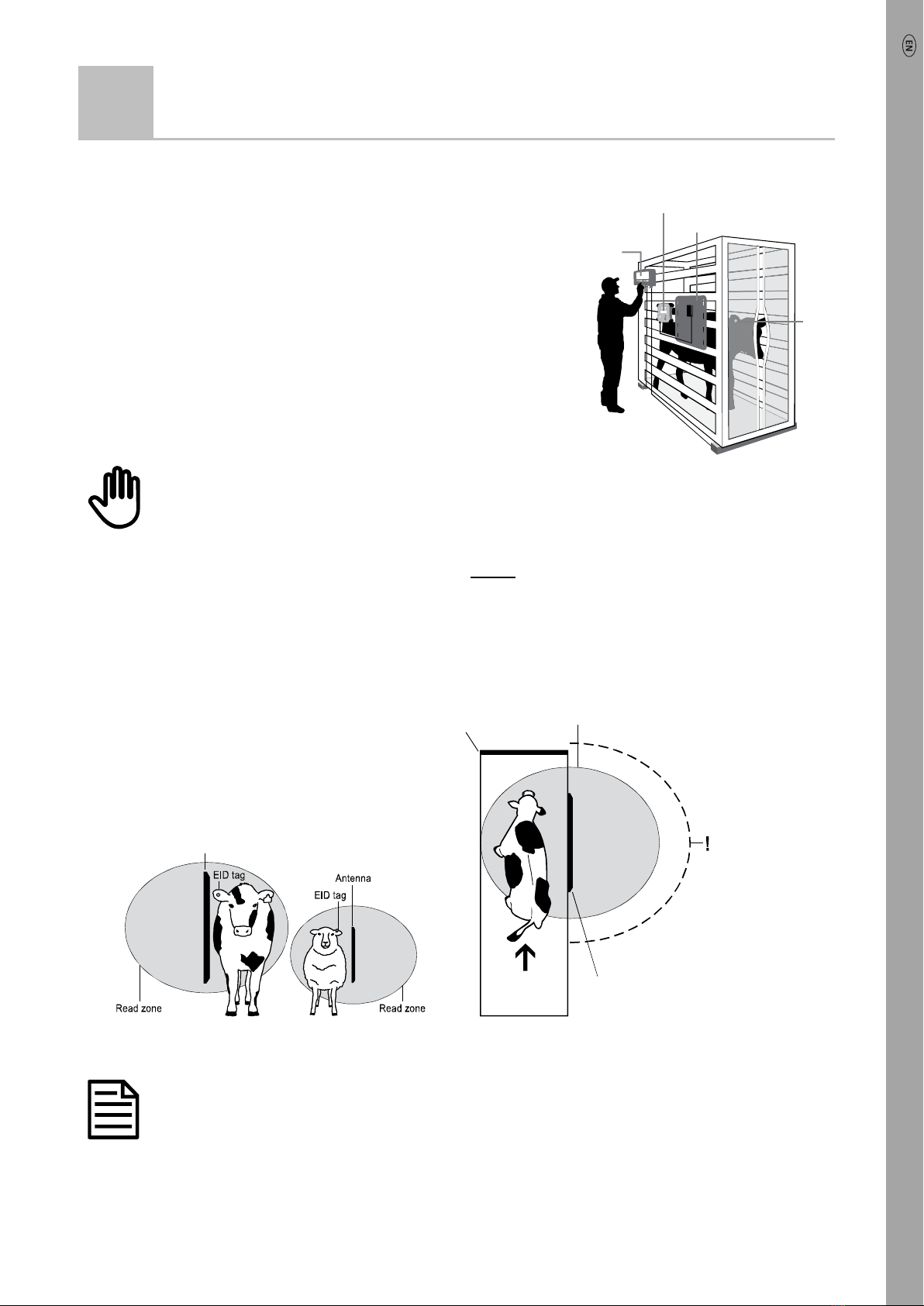
XRP2 Panel Reader and Antenna Quickstart Guide
3
5 Installing the panel reader and antenna
Example installation
In this example, a single panel reader is being used as part of a
weighing system. The panel reader and antenna are mounted to
a cattle crush and the panel reader is connected to an indicator
and load bars. When the animal enters the cattle crush, its EID
tag number is scanned by the panel reader and sent to the
indicator.
Installation information
The panel reader and antenna can be mounted onto a flat
surface (timber rails, concrete), or onto metal pipe-work, using
the hardware supplied. If you have a large antenna, the panel
reader can also be mounted directly on the back of the antenna.
When mounting the antenna, do not damage it by drilling through it or piercing the surface with a screw.
Use the mounting holes provided.
Factors to consider:
•The panel reader and antenna should be installed on the outside of a crush/chute, weigh crate or drafter so that it is
not damaged by animal movement.
•Animal flow must be restricted to ensure that only one animal is within the antenna’s read range.
•The location of the antenna in relation to metal bars or pipes needs to be considered. See the diagram in
Section 10
- Troubleshooting
.
•The positioning of the antenna is important to obtain an effective read of the EID tag:
After you have installed the antenna and reader, connect the antenna to the panel reader. An extension lead may be
required (supplied with the antenna).
Two antennas may be used, or the panel reader may be synchronised and used with another panel reader.
For more information, see the
XRP2 Panel Reader and Antenna User Manual
.
Antenna
Front of crush/chute,
weigh crate or drafter Read zone
Animal flow inside
crush/chute, weigh
crate or drafter
Keep animals
out of this area.
Animals inside
this area could
adversely affect
read performance
and may damage
the antenna
Antenna
XRP2 Panel Reader
Tru-TestAntenna
EID Tag
Tru-TestIndicator
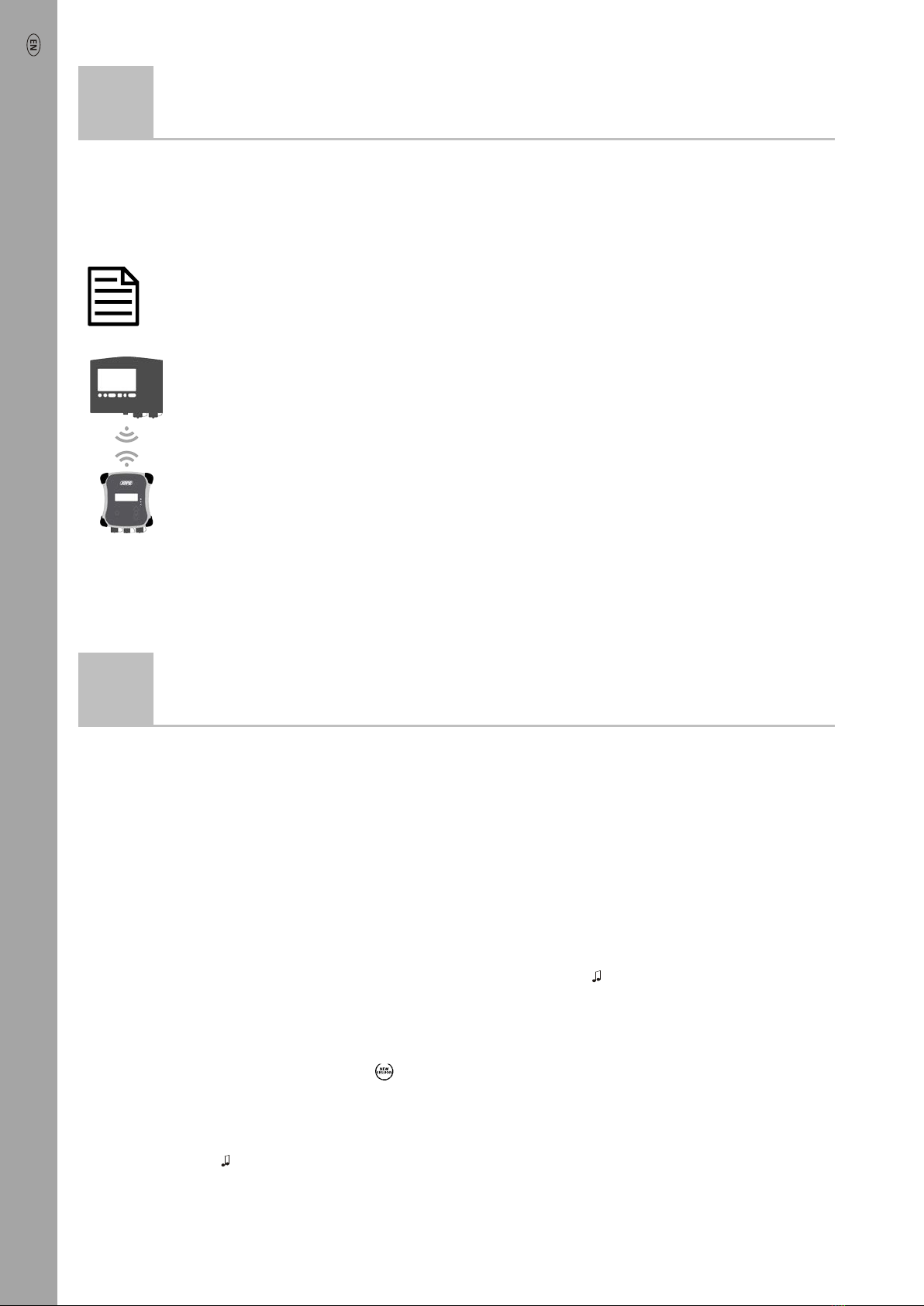
XRP2 Panel Reader and Antenna Quickstart Guide
4
6 Connecting to an indicator (optional)
Connecting to a
Bluetooth
®enabled indicator
To establish a
Bluetooth
®wireless connection between the panel reader and a Tru-Test
Bluetooth
enabled indicator, you
need to ‘pair’ the two devices. The panel reader can be paired with any Tru-Test
Bluetooth
enabled indicator and to
some third party devices.
When connecting the panel reader wirelessly to a Tru-Test indicator, always turn the indicator on BEFORE the
panel reader.
1With both devices off, position the panel reader within 5 metres of the indicator.
2Switch on the indicator and, if necessary, check that its
Bluetooth
setting is enabled.
3Connect the panel reader to a power source (battery or mains power).
Wait for up to 1 minute until the two devices are paired. When pairing is complete, the panel
reader’s
Bluetooth
®wireless connection LED (blue) illuminates and the LCD displays the name of
the connected device.
4Use the panel reader to scan an EID tag in order to test the connection.
Connecting to an indicator that does not offer
Bluetooth
®wireless connectivity
Connect the panel reader to the indicator using the Panel Reader-Serial cable supplied. Follow the instructions provided
with your indicator.
7 Recording EID tags
The method used to record EID tags differs depending on whether the panel reader is being used ‘standalone’ or
‘connected’ (to another device such as an indicator). For more information, see
Section 4 – Ways to use the panel
reader.
Recording EID tags when the panel reader is connected to another device
Refer to example installation diagram in
Section 5 – Installing the panel reader and antenna
.
1Set up the indicator or other device for a recording session, according to the instructions provided with the device.
2Move the animal into the cattle crush.
When the animal passes near the antenna, the EID tag will be read by the panel reader and sent to the connected
indicator. The EID tag is recorded in the indicator’s internal memory. The EID tag number will appear on the panel
reader’s LCD, the Read LED (green) will flash and the panel reader will beep to indicate that the tag has been
read successfully.
Recording EID tags when the panel reader is being used on its own (standalone)
1Start a new recording session by pressing . The panel reader beeps and the session number appears on the LCD.
2Move the animal into the cattle crush.
When the animal passes near the antenna, the EID tag will be read and recorded in the panel reader’s internal
memory. The EID tag number will appear on the panel reader’s LCD, the Read LED (green) will flash and the panel
reader will beep to indicate that the tag has been read successfully.
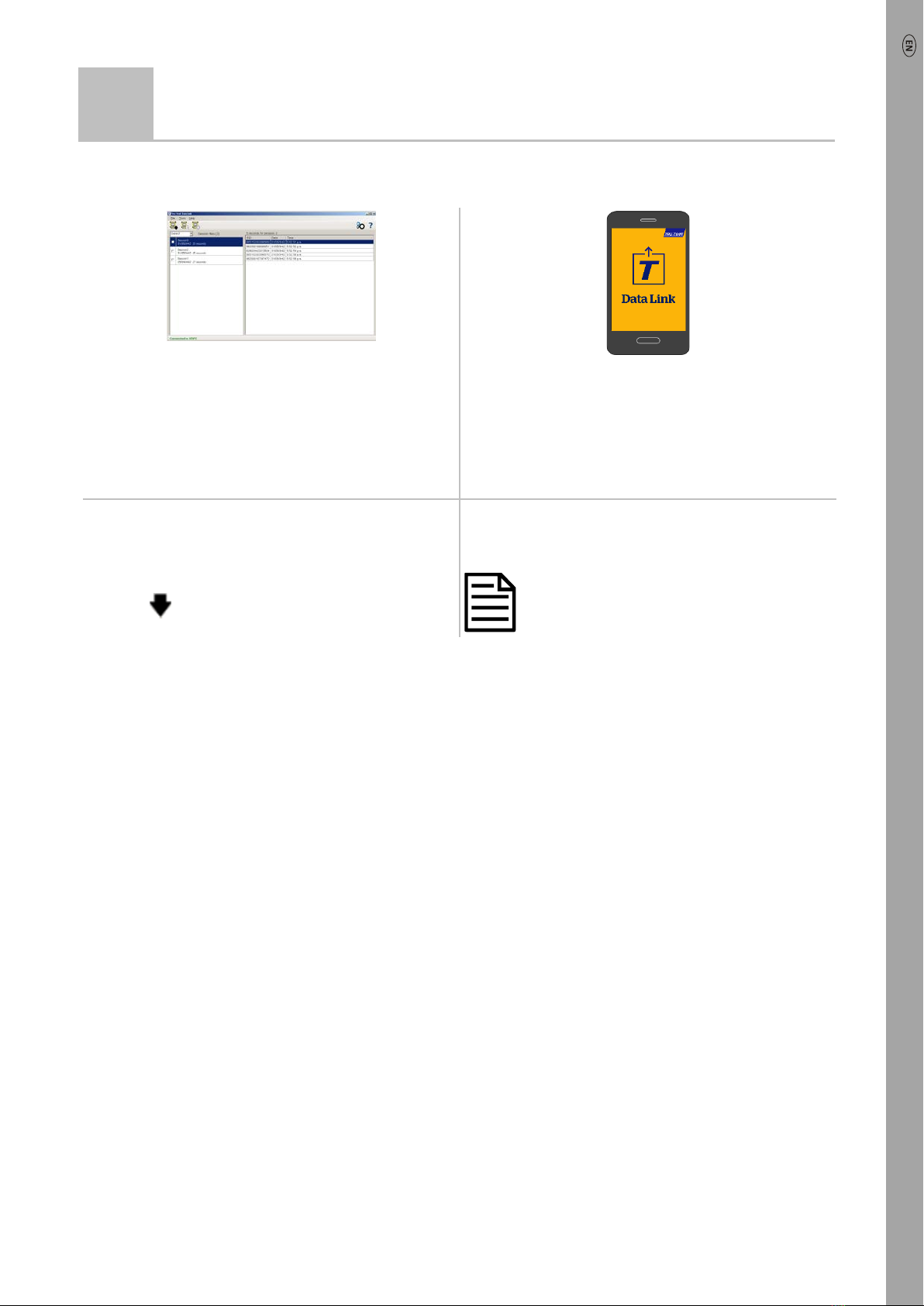
XRP2 Panel Reader and Antenna Quickstart Guide
5
8 Getting information off
There are two ways to get information off the panel reader.
Data Link for PC Data Link app for Android* smartphone
You can:
•save session files
•register a transaction with NAIT or NLIS (New Zealand
and Australia only).
•transfer session files to MiHub Livestock.
You can:
•transfer and share session files
•register a transaction with NAIT or NLIS (New Zealand
and Australia only).
•transfer session files to MiHub Livestock.
To do this:
1Connect the panel reader to a PC using the cable
supplied.
2Launch Data Link on your PC.
3Click to get information off the panel reader.
To do this:
Launch the app on your smartphone and follow the
instructions.
The Tru-Test Data Link app is available to
download for free from the Google Play* store
(Android* devices).
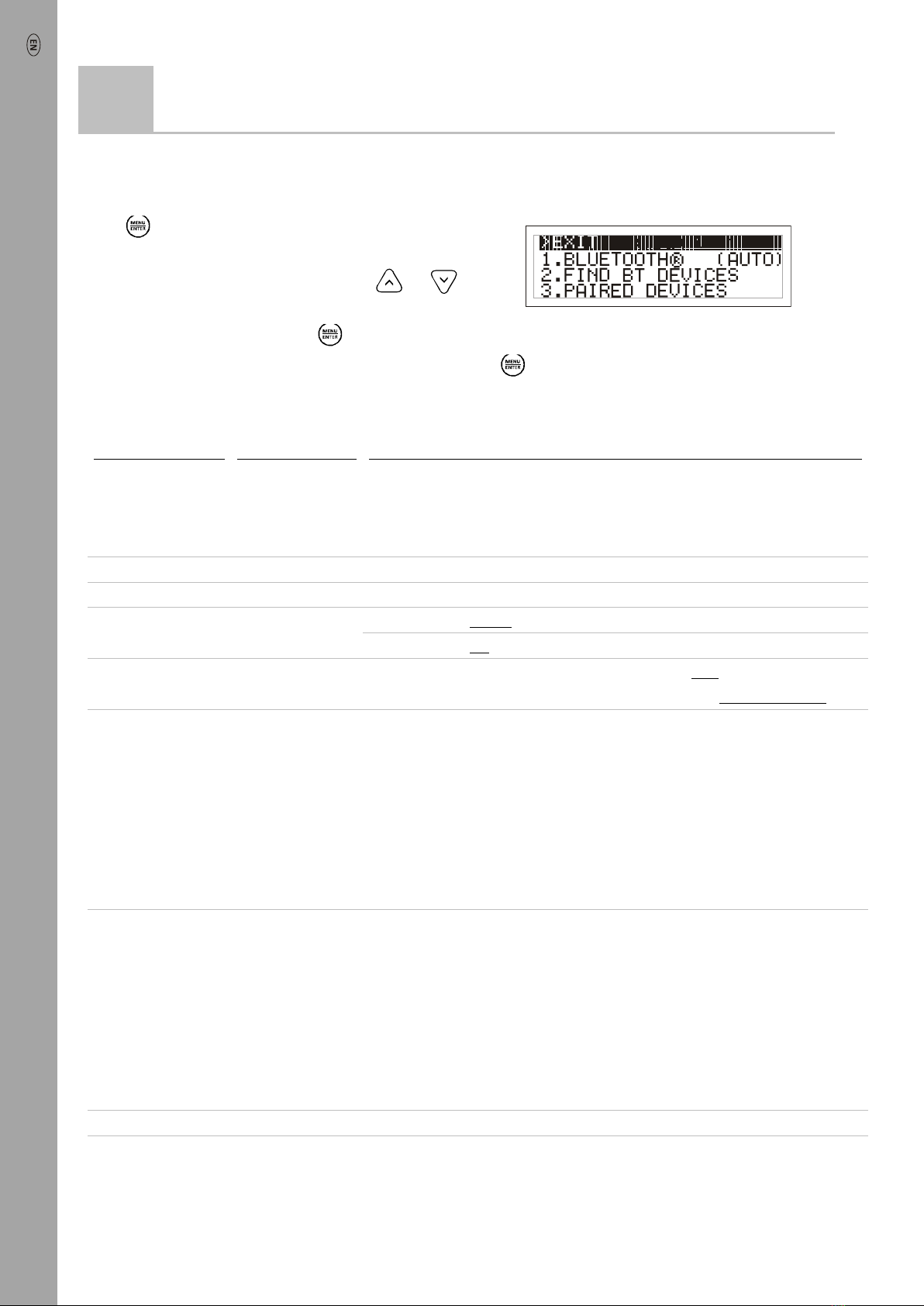
XRP2 Panel Reader and Antenna Quickstart Guide
6
9 Modifying the panel reader settings
Accessing panel reader settings
To access the panel reader settings:
Press .
The first three items appear on the LCD.
To scroll through and highlight options, press or
repeatedly.
To select a highlighted option, press .
To exit out of the panel reader settings, highlight EXIT, then press .
Panel reader settings
Menu name
Options
Description
BLUETOOTH®Auto* The panel reader will automatically connect to previously used devices or other Tru-
Test devices.
Manual This setting should be used when connecting to an Android*smartphone
Off Disables the
Bluetooth
wireless connection.
FIND BT DEVICES Allows you to manually search for other
Bluetooth
enabled devices.
PAIRED DEVICES Lists previously paired devices. Select from this list to connect to another device.
DUPLICATES On* The panel reader will not record the same EID twice in the same session.
Off The panel reader will record the same EID twice in the same session.
OUTPUT MODE Single* The panel reader will only record and send the same EID once.
Cont (Continuous) The panel reader will record only once but send the same EID each time it is read.
DATA FORMAT Data format changes the way that EIDs are stored and output from the panel reader.
Dec 1 (Decimal 1)* Standard decimal format with a space between the country (or a manufacturer's,
possibly shared) code and the national identification (or a manufacturer's unique
within series) code e.g. 826 123456789012.
Dec 2 (Decimal 2) Decimal format used in some countries with no space between the country (or a
manufacturer's, possibly shared) code and the national identification (or a
manufacturer's unique within series) code e.g. 826123456789012.
Hex (Hexadecimal) e.g. 8000F58000000001.
ISO Complies with ISO 24631-6 e.g. 1000000826000000123456.
DIAGNOSTICS There are four diagnostics screens which provide troubleshooting information. Select
NEXT to scroll through the screens. If the values fall outside the normal range, see
Section 10 - Troubleshooting
.
Supply voltage The power supply voltage is displayed and should be followed by (OK).
Antenna voltage
and tuning value
The antenna voltage is displayed and should be followed by (OK). The tuning value is
displayed. The graph should show a dot in the middle band and be followed by (OK).
Noise level Displays the levels of interference being detected. The noise level should be in the
lower part of the graph.
Read rate Displays the reads per minute for the current location of the tag.
SOFTWARE VERSION The panel reader software version.
LANGUAGE ENGLISH
ESPAÑOL
PORTUGUÊS
FRANÇAIS
DEUTSCH
You can change the language displayed on the panel reader’s LCD.
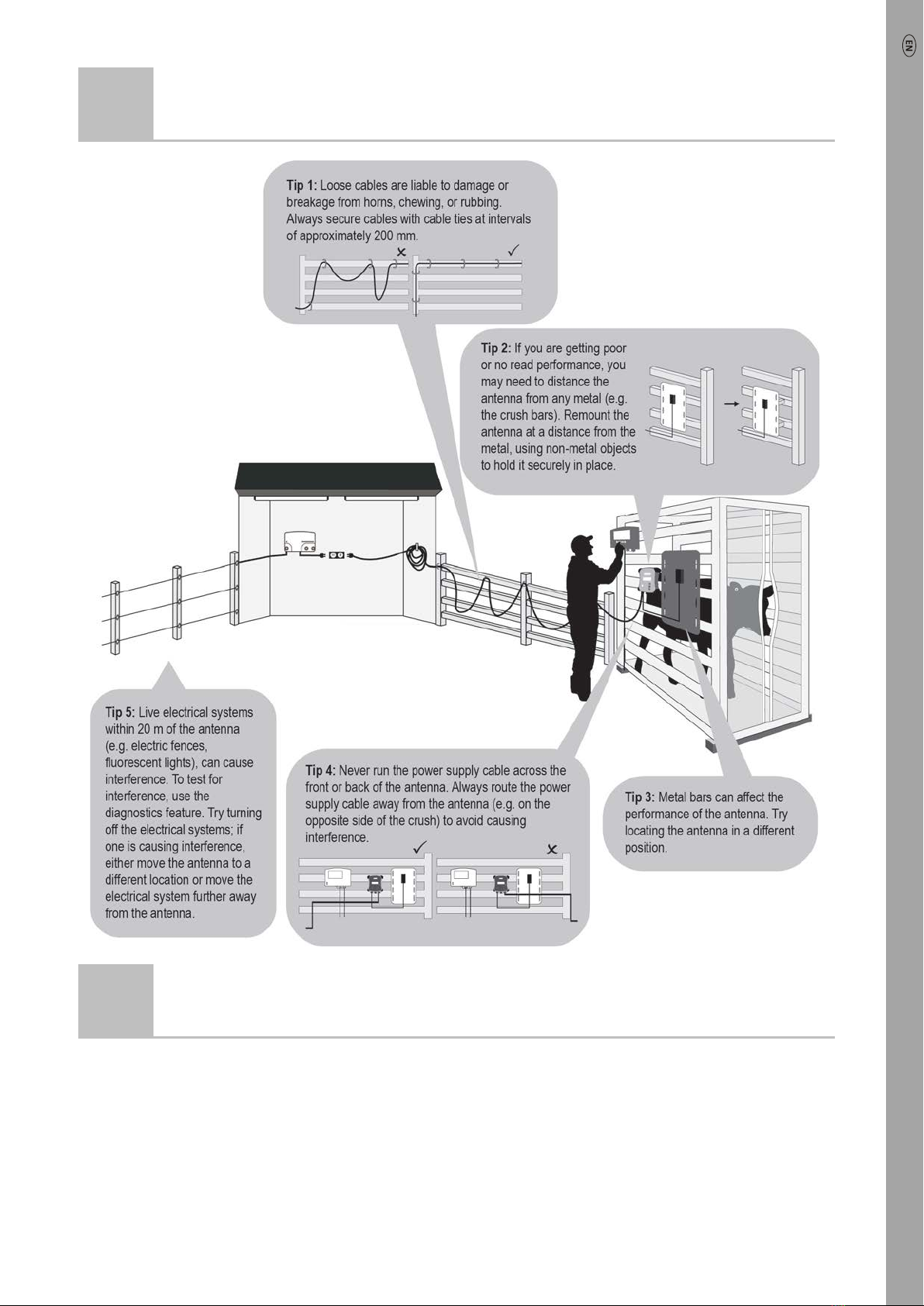
XRP2 Panel Reader and Antenna Quickstart Guide
7
10 Troubleshooting
11 Further information
Caring for the panel reader and antenna
Do not immerse the panel reader or antenna in water. Store the panel reader in a cool, dry place.
Wipe the panel reader and antenna clean using a damp cloth, warm water and soap. Other cleaners may damage the
equipment.
Do not leave the panel reader where it may be exposed to extreme temperatures (e.g. on the dashboard of a vehicle).
Fit the dust caps when there are no cables connected to the panel reader or antenna. This will prevent moisture and dirt
from entering the connectors.
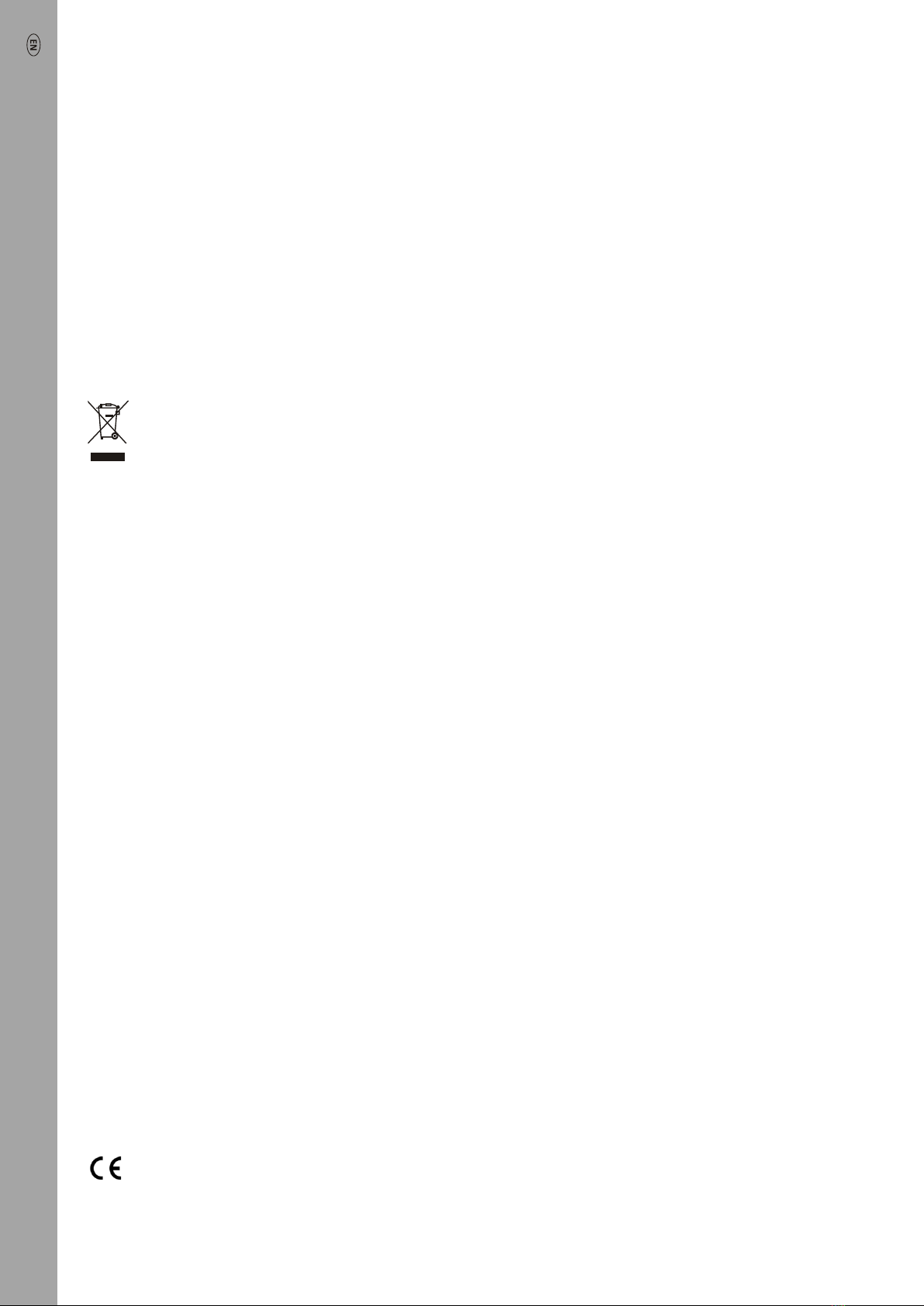
XRP2 Panel Reader and Antenna Quickstart Guide
8
Service and warranty information
For service and warranty information, see www.tru-test.com
More information
For further details, refer to the
XRP2 Panel Reader and Antenna User Manual
, available on the USB flash drive supplied
and at www.tru-test.com
Upgrading the software
To upgrade the panel reader’s software, use Data Link for PC:
1Connect the panel reader to a PC using the Panel Reader-Serial cable and the Serial-USB adaptor cable supplied.
2Launch the Data Link application.
3Wait for the panel reader to connect to the PC (this may take up to a minute).
4Click Tools / Updates and follow the instructions.
Disposal
This product (and its battery/batteries, where applicable) must be disposed of separately from household waste.
Instead, it is your responsibility to dispose of your waste equipment by handing it over to a designated collection
point for the recycling of waste electrical and electronic equipment. The separate collection and recycling of your
waste equipment at the time of disposal will help conserve natural resources and ensure that it is recycled in a
manner that protects human health and the environment. For more information about where you can drop off your
waste equipment for recycling, please contact your local city recycling office or the dealer from whom you
purchased the product.
Compliance
FCC notice
This device complies with part 15 of the FCC Rules. Operation is subject to the following two conditions: (1) This device may not cause harmful interference, and (2) this device must accept
any interference received, including interference that may cause undesired operation.
This equipment has been tested and found to comply with the limits for a Class B digital device, pursuant to Part 15 of the FCC Rules. These limits are designed to provide reasonable
protection against harmful interference in a residential installation. This equipment generates, uses and can radiate radio frequency energy and, if not installed and used in accordance with
the instructions, may cause harmful interference to radio communications. However, there is no guarantee that interference will not occur in a particular installation. If this equipment does
cause harmful interference to radio or television reception, which can be determined by turning the equipment off and on, the user is encouraged to try to correct the interference by one or
more of the following measures:
•Reorient or relocate the receiving antenna.
•Increase the separation between the equipment and receiver.
•Connect the equipment into an outlet on a circuit different from that to which the receiver is connected.
•Consult the dealer or an experienced radio/TV technician for help.
FCC warning
Note: Users are cautioned that changes or modifications not expressly approved by the party responsible for compliance could void the user’s authority to operate the equipment.
The XRP2 Panel Reader supplied (Tru-Test XRP2-1 Low Frequency Electronic ID (EID) Reader) has been approved for use only with approved external antennas described in this manual; use
of any other antenna may void the user’s authority to operate the equipment. This device and its antenna(s) must not be cohabited or operate in conjunction with any other antenna(s) or
transmitter(s).
Responsible party in the USA
This product is supplied by: Tru-Test Inc, 528 Grant Road, Mineral Wells, Texas 76067, UNITED STATES, Toll free: 800 874 8494.
Industry Canada notice
This radio transmitter, the XRP2 Panel Reader (Tru-Test XRP2-1 Low Frequency Electronic ID (EID) Reader) , has been approved by Industry Canada to operate with the antenna types listed
below, with the maximum permissible gain and required antenna impedance for each antenna type indicated. Antenna types not included in this list, having a gain greater than the
maximum gain indicated for that type, are strictly prohibited for use with this device.
•Large EID Antenna, for use with Tru-Test XRP2 Panel Reader – Gain (0 dBi), Impedance (2 kΩ)
•Small EID Antenna, for use with Tru-Test XRP2 Panel Reader – Gain (0 dBi), Impedance (2 kΩ)
Under Industry Canada regulations, this radio transmitter may only operate using an antenna of a type and maximum (or lesser) gain approved for the transmitter by Industry Canada.
This device complies with Industry Canada licence-exempt RSS standard(s). Operation is subject to the following two conditions: (1) this device may not cause interference, and (2) this
device must accept any interference, including interference that may cause undesired operation of the device.
Industry Canada warning
Installation within Canada:
To maintain compliance with Industry Canada RF exposure compliance requirements, please follow the operation instructions as documented in this manual. This equipment should be
installed and operated with a minimum distance of 20 cm (8”) between the antenna and your body.
EU declaration of conformity
Tru-Test Limited hereby declares that this EID Reader, when used with both the Large and Small antennas described in this manual, is in compliance with the essential
requirements and other relevant provisions of Directive 2014/53/EU. The declaration of conformity may be consulted at http://livestock.tru-test.com/en/compliance
The
Bluetooth
® word mark and logos are registered trademarks owned by Bluetooth SIG, Inc. Any use by Tru-Test Limited is under licence.
All trademarks with an * are neither owned by nor licensed to Tru-Test Limited and belong to their respective owners.

Manual básico do leitor de painel XRP2 com antena
9
O presente guia rápido contém instruções de instalação e do utilizador para o leitor de painel XRP2 com uma antena
Grande ou Pequena Para informações mais detalhadas consulte o
Manual do Usuário do Leitor de Painel XRP2 com
Antena
, disponível na unidade flash USB fornecida e na www.tru-test.com
1 Desembalar a caixa
Verifique que haja todos os seguintes itens. Se algo estiver faltando, contate o seu fornecedor.
Leitor de painel XRP2
(o leitor de painel)
Antena Grande ou Pequena
(é possível que seja fornecida à parte)
O cabo de extensão de 5 m fornecido pode ser
usado para conetar a antena ao leitor
(opcional).
Cabo serial do leitor de painel
Coneta o leitor de painel a um indicador de
pesagem da Tru-Test (um indicador).
Adaptador de cabo serial USB
Permite a conexão a um PC, junto com o cabo
serial do leitor de painel.
Adaptador de alimentação de rede
(difere, dependendo da região)
Unidade flash USB
Contém o software Data Link para PC e
informações de referência.
Cabos da bateria
Grampo de montagem
2 Conetar o leitor de painel a uma fonte de energia
O leitor de painel pode ser alimentado por uma bateria 12 V, usando os cabos de bateria fornecidos. O leitor de painel
opera bem com uma bateria automotiva 12 V, mas uma bateria marinha é mais resistente contra danificação
permanente, se a bateria não for carregada pelo menos de poucos em poucos dias. Fixe o clip vermelho no terminal
positivo (+) da bateria e o clip preto no terminal negativo (-).
Alternativamente, o leitor de painel pode ser alimentado pela rede, usando o adaptador de alimentação de rede
fornecido.
O leitor de painel não tem um interruptor para ligar/desligar. Ele liga-se automaticamente, quando uma
fonte de energia é conetada. O LED de energia (vermelho) acende-se para mostrar que o leitor de painel está
ligado.
O LED de energia (vermelho) pisca para indicar que a tensão da bateria é fraca.
MANUAL BÁSICO
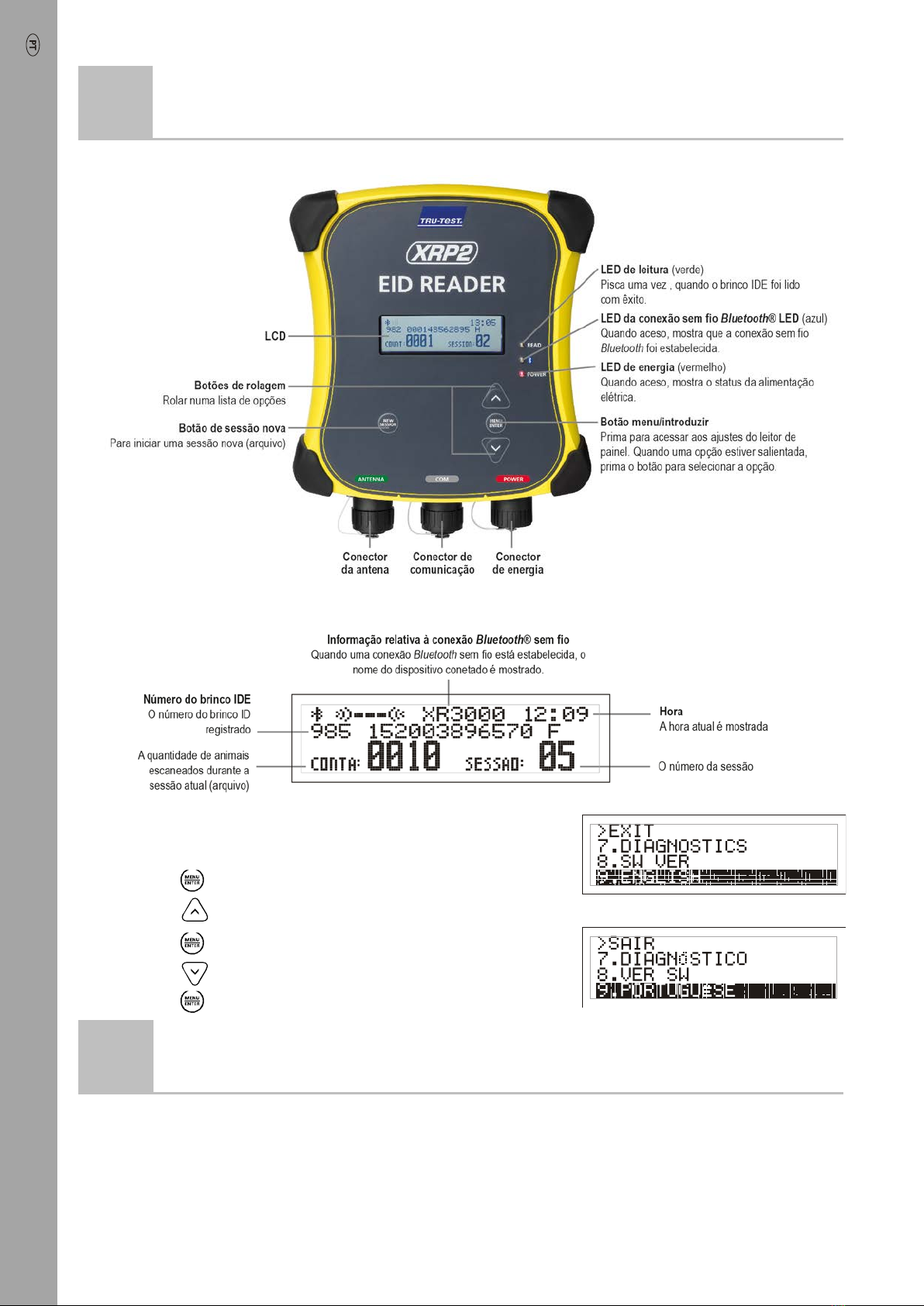
Manual básico do leitor de painel XRP2 com antena
10
3 Conhecer o aparelho
Partes do leitor de painel
Partes do LCD do leitor de painel
Mudar o idioma
Para mudar o idioma no leitor de painel:
1Pressione .
2Pressione .
3Pressione até o nome do seu idioma for mostrado.
4Pressione para marcar SAIR.
5Pressione .
↓
4 Como usar o leitor de painel
O leitor de painel pode ser usado, como segue:
1Independente - o leitor de painel salva todos os brincos escaneados na sua memória interna. Estes registros podem
ser transferidos posteriormente, conforme descrito na
Seção 8 – Transferir informações.
2Conetado - o leitor de painel transmite imediatamente cada brinco escaneado a um dispositivo conetado, como um
indicador.
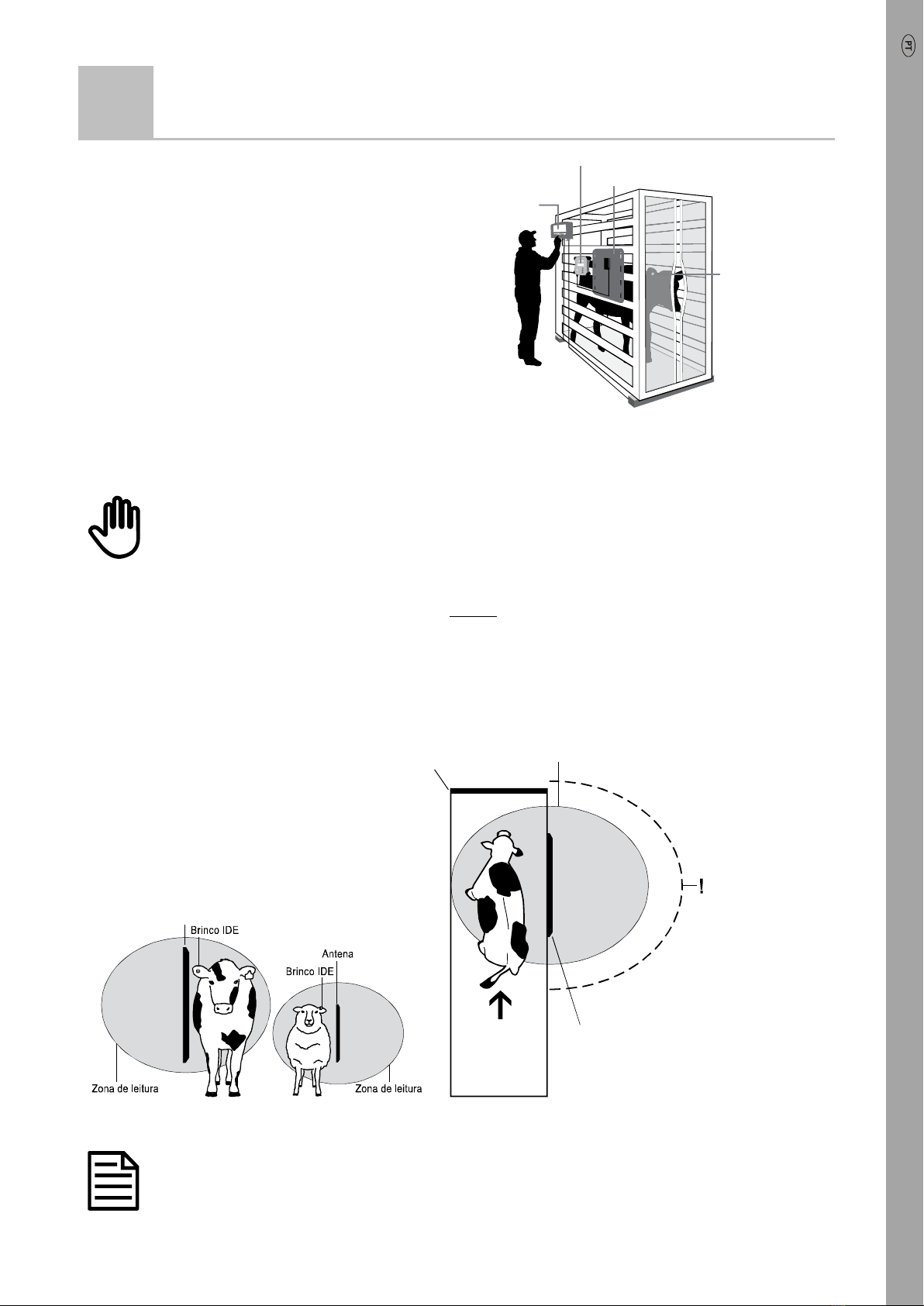
Manual básico do leitor de painel XRP2 com antena
11
5 Instalação do leitor de painel e da antena
Instalação exemplar
Neste exemplo, um leitor de painel individual está
sendo usado como parte de um sistema de
pesagem. O leitor de painel e a antena são
montados num brete e o leitor de painel é conetado
a um indicador e às barras de carga. Quando o
animal entra no brete, o seu número do brinco IDE
é escaneado pelo leitor de painel e enviado ao
indicador.
Informação de instalação
O leitor de painel e a antena podem ser montados numa superfície plana (tábuas de madeira, concreto) ou numa
tubulação metálica, usando o hardware fornecido. Se você tiver uma antena grande, o leitor de painel também pode ser
montado diretamente no lado traseiro da antena.
Não danifique a antena na montagem, perfurando-a ou fixando-a na superfície com um parafuso. Use os
furos de montagem previstos.
Observe o seguinte:
•O leitor de painel e a antena devem ser instalados no exterior dum brete/boxe, duma caixa de pesagem ou duma
instalação de classificação para evitar que sejam danificados pelos movimentos dos animais.
•O fluxo de animais deve ser limitado para assegurar que somente um animal esteja no alcance de leitura da antena.
•A localização da antena deve ser considerada em relação às barras ou aos tubos metálicos. Veja o diagrama na
Seção 10 - Solução de falhas
.
•O posicionamento da antena é importante para obter uma leitura eficiente do brinco IDE:
Depois de instalar a antena e o leitor, conete a antena no leitor de painel. Um cabo de extensão pode ser necessário
(fornecido com a antena).
É possível usar duas antenas ou sincronizar o leitor de painel e usá-lo com outro leitor de painel. Para mais
informações veja o
Manual do Usuário do Leitor de Painel XRP2 com Antena
.
Antena
Frente Zona de leitura
Fluxo de animais
dentro do brete/boxe,
na caixa de pesagem
ou na instalação
de classificação
Mantenha os animais
fora desta área.
Animais dentro desta
áreapodem influenciar
negativamente a
performance de leitura
ou danificar a antena.
Antena
Leitor de painel XRP2
AntenaTru-Test
Brinco IDE
IndicadorTru-test
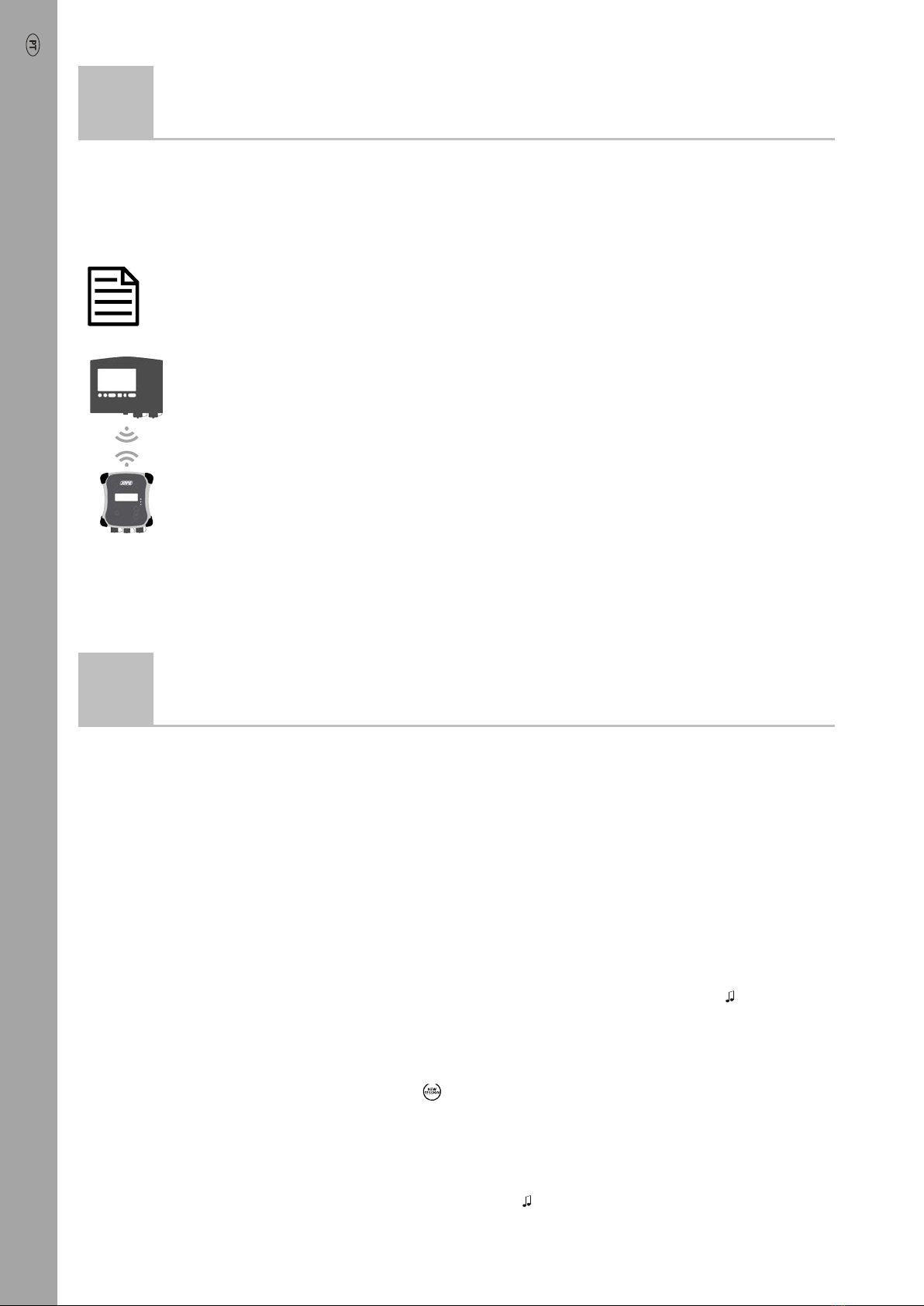
Manual básico do leitor de painel XRP2 com antena
12
6 Conexão com um indicador (opcional)
Conexão com um indicador com função
Bluetooth
®
Para estabelecer uma conexão sem fio
Bluetooth
®entre o leitor de painel e um indicador com função
Bluetooth
da Tru-
Test é necessário 'emparelhados' os dois dispositivos. O leitor de painel pode ser emparelhado com qualquer indicador
com função
Bluetooth
da Tru-Test e com alguns dispositivos de terceiros.
Quando o leitor de painel for conetado sem fio com um indicador Tru-Test, sempre ligue o indicador ANTES
de ligar o leitor de painel.
1Com os dois dispositivos estiverem desligados, posicione o leitor de painel dentro duma distância
de 5 metros do indicador.
2Ligue o indicador e, caso necessário, verifique que a sua função
Bluetooth
esteja ativada.
3Conete o leitor de painel a uma fonte de energia (bateria ou alimentação de rede).
Aguarde até 1 minuto, até os dois dispositivos estiverem emparelhados. Concluído o
emparelhamento, o LED (azul) da conexão
Bluetooth
®sem fio do leitor de painel acende-se e o
visor LCD mostra o nome do dispositivo conetado.
4Use o leitor de painel para escanear um brinco IDE para testar a conexão.
Conetar um indicador sem função de conexão
Bluetooth
®sem fio
Conete o leitor de painel ao indicador, usando o cabo serial fornecido do leitor de painel. Siga as instruções fornecidas
com o seu indicador.
7 Registrar brincos IDE
O método usado para registrar brincos IDE difere, dependendo do fato, se o leitor de painel é usado 'independente' ou
'conetado' (a um outro dispositivo como um indicador). Para mais informações veja a
Seção 4 – Como usar o leitor de
painel.
Registrar brincos IDE com o leitor de painel conetado com outro dispositivo
Veja o diagrama da instalação exemplar na
Seção 5 – Instalar o leitor de painel e a antena
1Ajuste o indicador ou outro dispositivo para uma sessão de registro, de acordo com as instruções fornecidas com o
dispositivo.
2Coloque o animal no brete.
Quando a animal passar perto da antena, o brinco IDE será lido pelo leitor de painel e enviado ao indicador
conetado. O brinco IDE é registrado na memória interna do indicador. O número do brinco IDE aparecerá no LCD do
leitor de painel, o LED de leitura (verde) piscará uma vez e o leitor de painel emitirá um som beep para indicar
que o brinco foi lido com sucesso.
Registrar brincos IDE, quando o leitor de painel é usado sozinho (independente)
1Inicie uma sessão de registro nova, pressionando . O leitor de painel emite um beep e o número da sessão
aparece no LCD.
2Coloque o animal no brete.
Quando a animal passar perto da antena, o brinco IDE será lido pelo indicador e enviado ao leitor de painel e
registrado na sua memória interna. O número do brinco IDE aparecerá no LCD do leitor de painel, o LED de leitura
(verde) piscará uma vez e o leitor de painel emitirá um som beep para indicar que o brinco foi lido com sucesso.
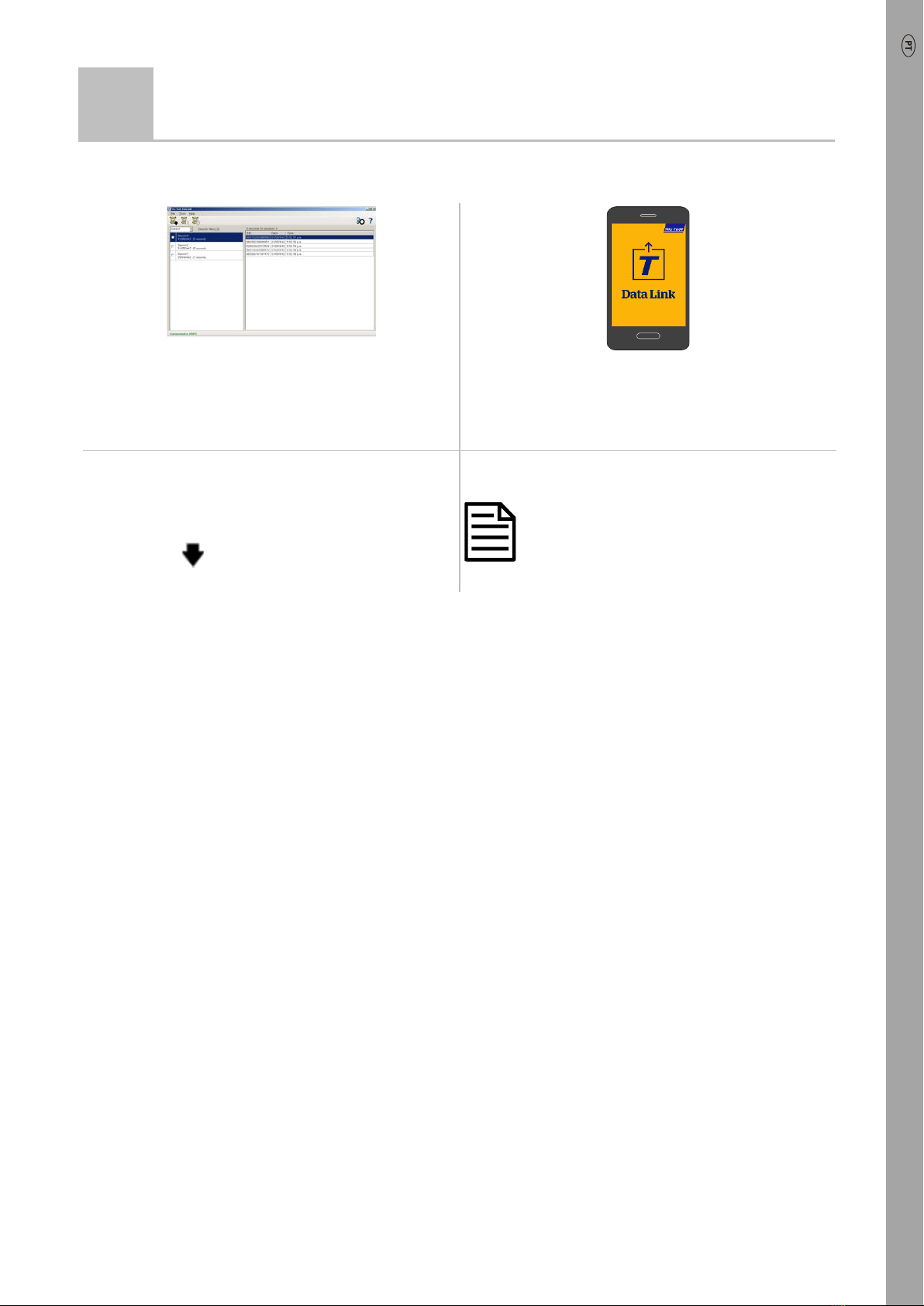
Manual básico do leitor de painel XRP2 com antena
13
8 Transferir informações
Há dois modos para transferir informações do leitor de painel.
Data Link para PC App Data Link para smartphone Android*
Você pode:
•salvar arquivos da sessão
•transferir arquivos da sessão ao MiHub Livestock.
Você pode:
•transferir e partilhar arquivos das sessões
•transferir arquivos da sessão ao MiHub Livestock
Para tal:
1Conete o leitor de painel a um PC, usando o cabo
fornecido.
2Inicialize o Data Link no seu PC.
3Clique em para transferir informações do leitor de
painel.
Para tal:
Inicialize o app no seu smartphone e siga as instruções.
O app Tru-Test Data Link pode ser baixado
gratuitamente na loja Google Play*
(dispositivos Android*).
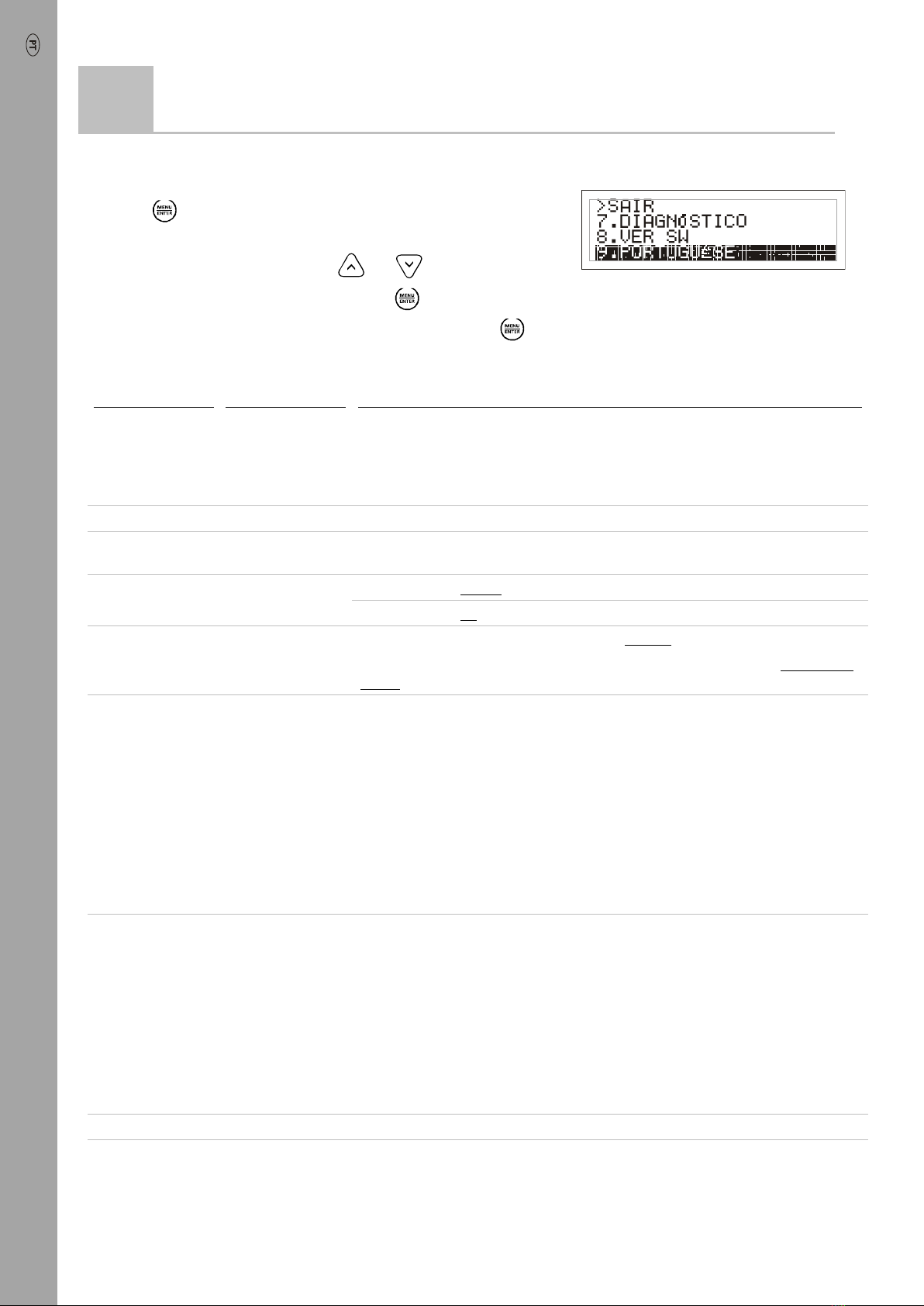
Manual básico do leitor de painel XRP2 com antena
14
9 Modificar os ajustes do leitor de painel
Aceder aos ajustes do leitor de painel
Para aceder aos ajustes do leitor de painel:
Pressione .
Os primeiros três itens aparecem no LCD.
Para rolar e salientar opções, pressione ou várias vezes.
Para selecionar uma opção salientada, pressione .
Para sair dos ajustes do leitor de painel, saliente SAIR e pressione .
Ajustes do leitor de painel
Nome do menu
Opções
Descrição
BLUETOOTH®Auto* O leitor de painel vai estabelecer automaticamente uma conexão aos dispositivos
usados previamente ou a outros dispositivos da Tru-Test.
Manual Este ajuste deve ser usado para estabelecer um conexão com um smartphone Android*
Não Desativa a conexão sem fio
Bluetooth
.
BUSCAR DISP. BT Permite buscar manualmente outros dispositivos com função
Bluetooth
ativada.
DISP. PAREADOS Lista dos dispositivos emparelhados previamente. Selecione um dispositivo desta lista
para estabelecer uma conexão.
DUPLICADOS Sim* O leitor de painel não vai registrar a mesma IDE duas vezes na mesma sessão.
Não O leitor de painel vai registrar a mesma IDE duas vezes na mesma sessão.
MODO SAÍDA Único* O leitor de painel só vai registrar a mesma IDE uma vez.
Contín. (contínuo) O leitor de painel só vai registrar a IDE uma vez, mas enviar a mesma IDE, cada vez que
for lida.
FORMATO DADO O formato de dados modifica o modo de memorização e saída das IDEs do leitor de
painel.
Dec 1 (Decimal 1)* Formato decimal padrão com um espaço entre o código do país (ou do fabricante,
eventualmente partilhado) e o código de identificação nacional (ou do fabricante, único
na série), p. ex. 826 123456789012.
Dec 2 (Decimal 2) Formato decimal usado em alguns países sem espaço entre o código do país (ou do
fabricante, eventualmente partilhado) e o código de identificação nacional (ou do
fabricante, único na série), p. ex. 826123456789012.
Hex (Hexadecimal) p.ex. 8000F58000000001.
ISO Está conforme ISO 24631-6 p.ex. 1000000826000000123456.
DIAGNÓSTICO Há quatro telas de diagnóstico que dão informações para a solução de falhas. Selecione
SEGUINTE para rolar nas telas. Se os valores estiverem fora da gama normal, veja a
Seção 10 - Solução de falhas
.
Tensão alimentação A tensão de alimentação é mostrada e deve ser seguida por (OK).
Tensão da antena e
valor tuning
A tensão da antena é mostrada e deve ser seguida por (OK). O valor tuning é mostrado.
O gráfico deve mostrar um ponto no área central e ser seguida por (OK).
Nível de ruído Mostra os níveis de interferências detectados. O nível de ruído deve encontrar-se na
área inferior do gráfico.
Taxa de leitura Mostra as leituras por minuto para a localização atual do brinco.
VER SW A versão do software do leitor de painel.
IDIOMA ENGLISH
ESPAÑOL
PORTUGUÊS
FRANÇAIS
DEUTSCH
É possível alterar o idioma mostrado no LCD do leitor de painel.
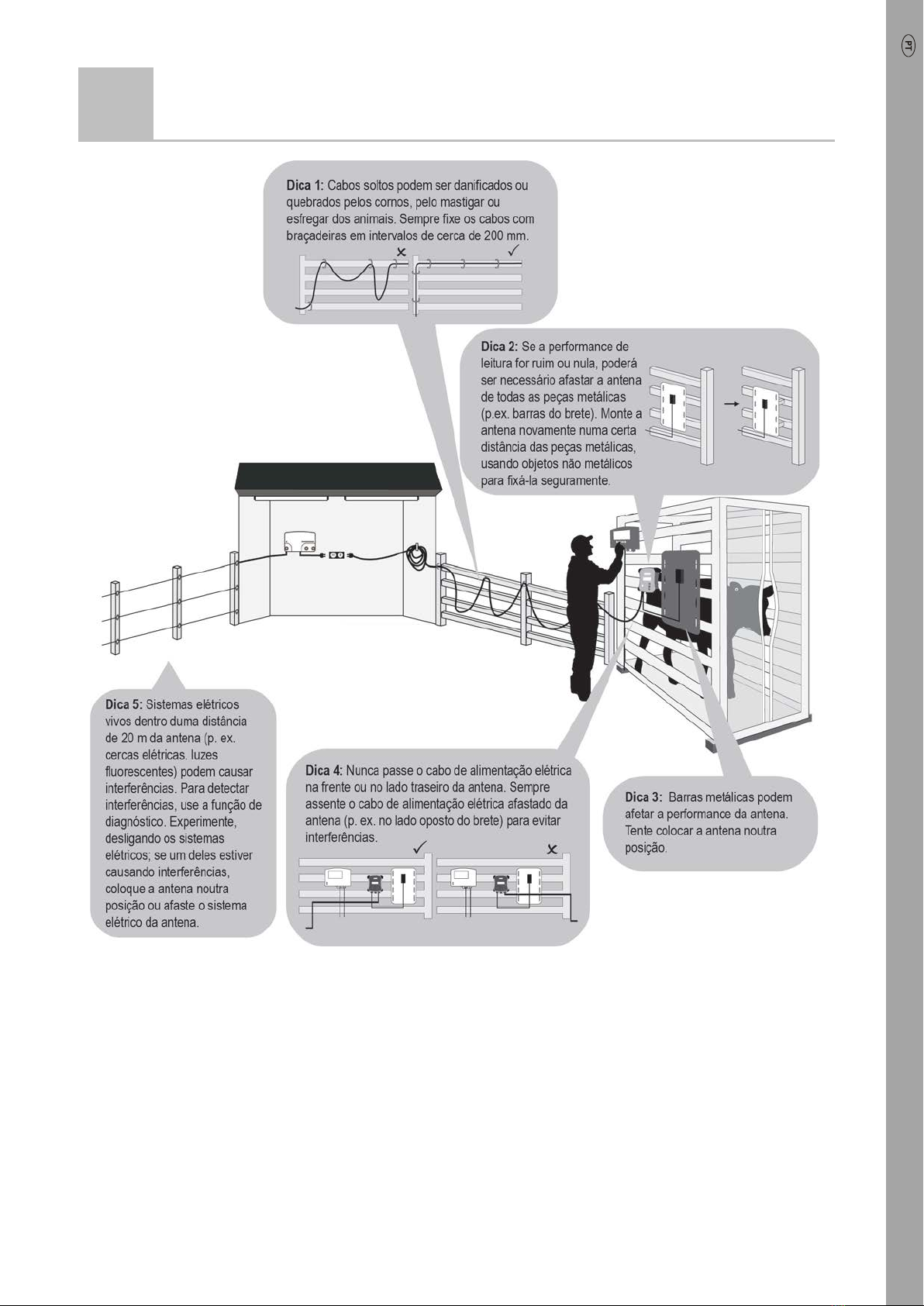
Manual básico do leitor de painel XRP2 com antena
15
10 Solução de falhas
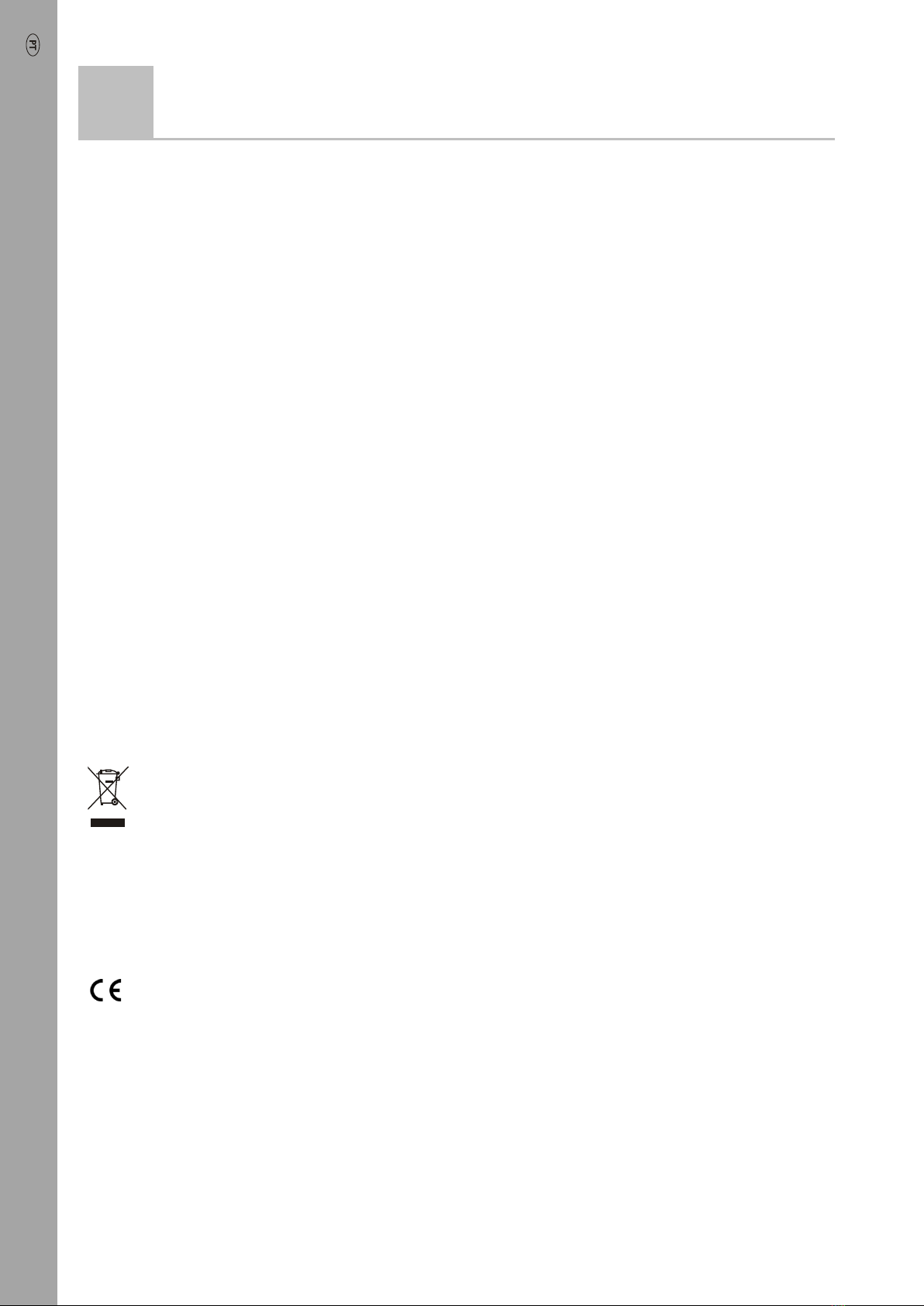
Manual básico do leitor de painel XRP2 com antena
16
11 Informações suplementares
Manutenção do leitor de painel e da antena
Não imerja o leitor de painel ou a antena em água. Guarde o leitor de painel em um lugar fresco e seco.
Limpe o leitor de painel com um pano umedecido, água morna e sabão. Outros detergentes podem danificar o
equipamento.
Não deixe o leitor do painel num lugar, em que possa ser exposto a temperaturas extremas (p. ex. no painel de
instrumentos de um veículo).
Fixe as tampas protetoras de pó, se os cabos não estiverem conectados no leitor de painel. Isso evitará que umidade e
sujeira entre nos conectores.
Informações de assistência e garantia
Para informações de assistência e garantia, veja na www.tru-test.com
Informações suplementares
Para informações mais detalhadas consulte o
Manual do Usuário do Leitor de Painel XRP2 e da Antena
, disponível na
unidade flash USB fornecida e na www.tru-test.com
Atualização do software
Para atualizar o software do leitor de painel use o Data Link para PC:
1Conete o leitor de painel a um PC, usando o cabo serial do leitor de painel e o cabo adaptador serial-USB
fornecido.
2Inicialize a aplicativo Data Link.
3Aguarde até o leitor de painel estabelecer a conexão ao PC (isto poder durar até 1 minuto).
4Clique em Ferramentas / Atualizações e siga as instruções.
Eliminação
Este produto (e a(s) sua(s) bateria(s), caso aplicável) deve ser eliminado separado do lixo doméstico. Você se
responsabiliza por levar o seu equipamento usado a um posto de coleta de lixo para a reciclagem de
equipamentos elétricos e eletrônicos. A coleta separada e a reciclagem do seu equipamento ajudam a conservar os
recursos naturais e asseguram que seja reciclado para proteger a saúde humana e o meio-ambiente. Para
informar-se onde colocar o equipamento usado para que seja reciclado, por favor contate o seu departamento de
reciclagem local ou o vendedor do seu produto.
Conformidade
Certificado de conformidade CE
Pelo presente, a Tru-Test Limited declara, que este leitor de IDE, quando usado com a antena Grande ou Pequena,
descritas no presente manual, está conforme as exigências essenciais e outras disposições relevantes da Diretiva
2014/53/CE. O certificado de conformidade consta em http://livestock.tru-test.com/en/compliance
A marca nominativa e os logotipos
Bluetooth
® são marcas registradas da Bluetooth SIG, Inc. Qualquer uso pela Tru-
Test Limited é sob licença.
Todas as marcas registradas com um * não pertencem e não foram licenciadas pela Tru-Test Limited, mas pertencem
aos seus proprietários correspondentes.
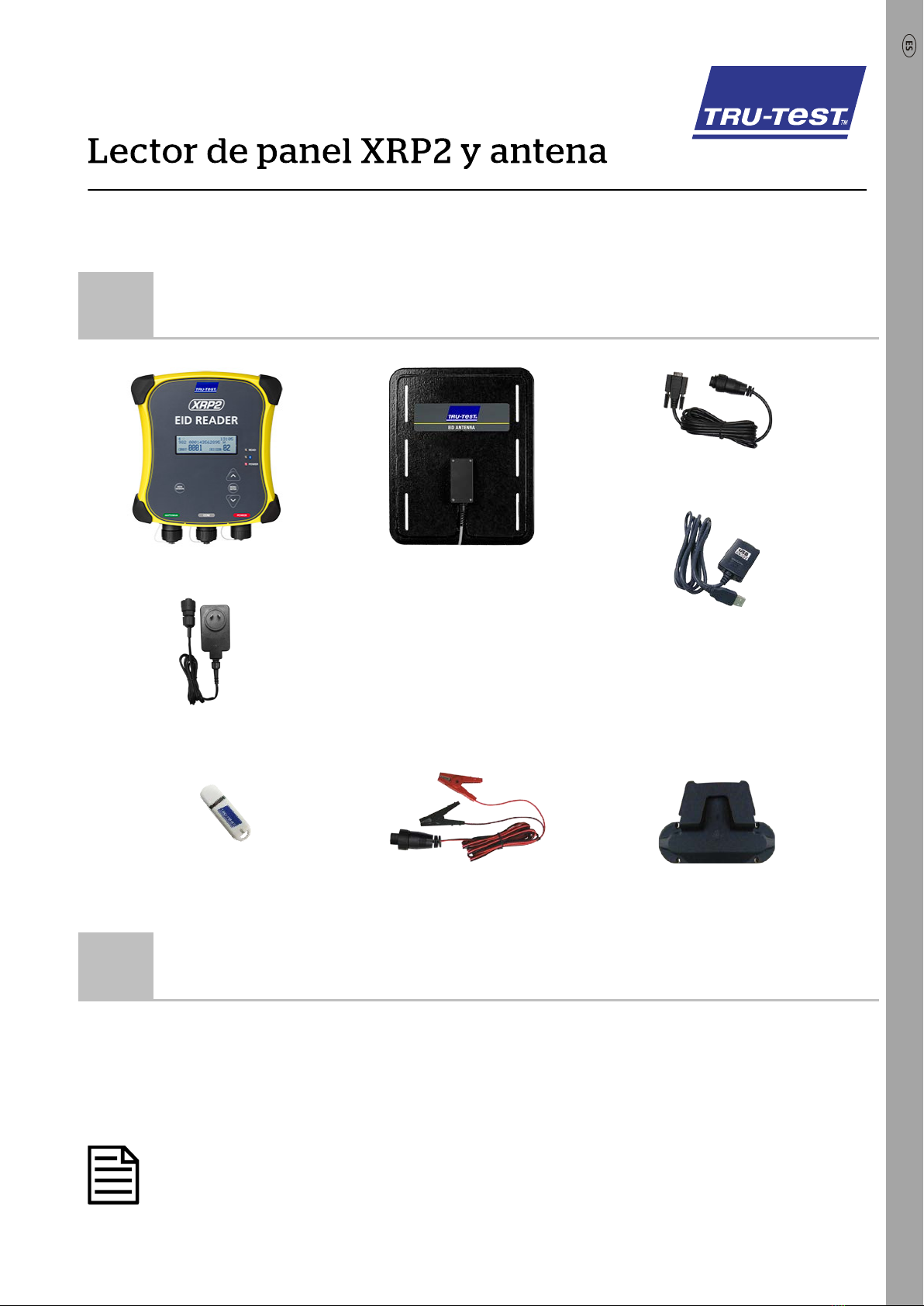
Guía de inicio rápido del lector de panel XRP2 y la antena
17
Esta guía de inicio rápido contiene instrucciones para la instalación y el uso del lector de panel XRP2 con antena grande
o pequeña. Para obtener más información, consulte el
Manual de usuario del lector de panel XRP2
y la antena,
disponible en la unidad flash USB suministrada o en www.tru-test.com
1 Instrucciones de desempacado
Revise que cuente con todos estos artículos. Si falta algo, póngase en contacto con su proveedor.
Lector de panel XRP2
(el lector de panel)
Antena grande o pequeña
(puede suministrarse por separado)
El cable de extensión, de 5 metros de longitud,
puede usarse para conectar la antena al lector
(opcional).
Cable serial del lector de panel
Conecta el lector de panel a un indicador de
pesaje de Tru-Test (el indicador).
Cable adaptador serial a USB
Proporciona, junto con el cable serial del
lector de panel, la conexión a una
computadora.
Adaptador de alimentación
eléctrica
(varía dependiendo de la región)
La unidad flash USB
Contiene el software Data Link para PC y la
información de referencia.
Cables de la batería
Soporte de montaje
2 Conexión del lector de panel a una fuente de alimentación
El lector de panel puede alimentarse por una batería de 12 V mediante los cables de la batería suministrados. El lector
de panel funciona bien con una batería automotriz de 12 V, aunque una batería marina es menos propensa a sufrir
daños permanentes si no se carga por lo menos cada pocos días. Conecte el borne rojo al terminal positivo (+) de la
batería y el borne negro al terminal negativo (-).
Alternativamente, el lector de panel puede alimentarse por la red eléctrica mediante el adaptador de alimentación
suministrado.
El lector de panel no tiene ningún interruptor de encendido y apagado. Se enciende automáticamente tras la
conexión a una fuente de alimentación. El LED de alimentación (rojo) se ilumina para mostrar que el lector de
panel está encendido.
Si el LED de alimentación (rojo) está parpadeando, esto indica que la tensión de la batería es demasiado baja.
GUÍA DE INICIO RÁPIDO
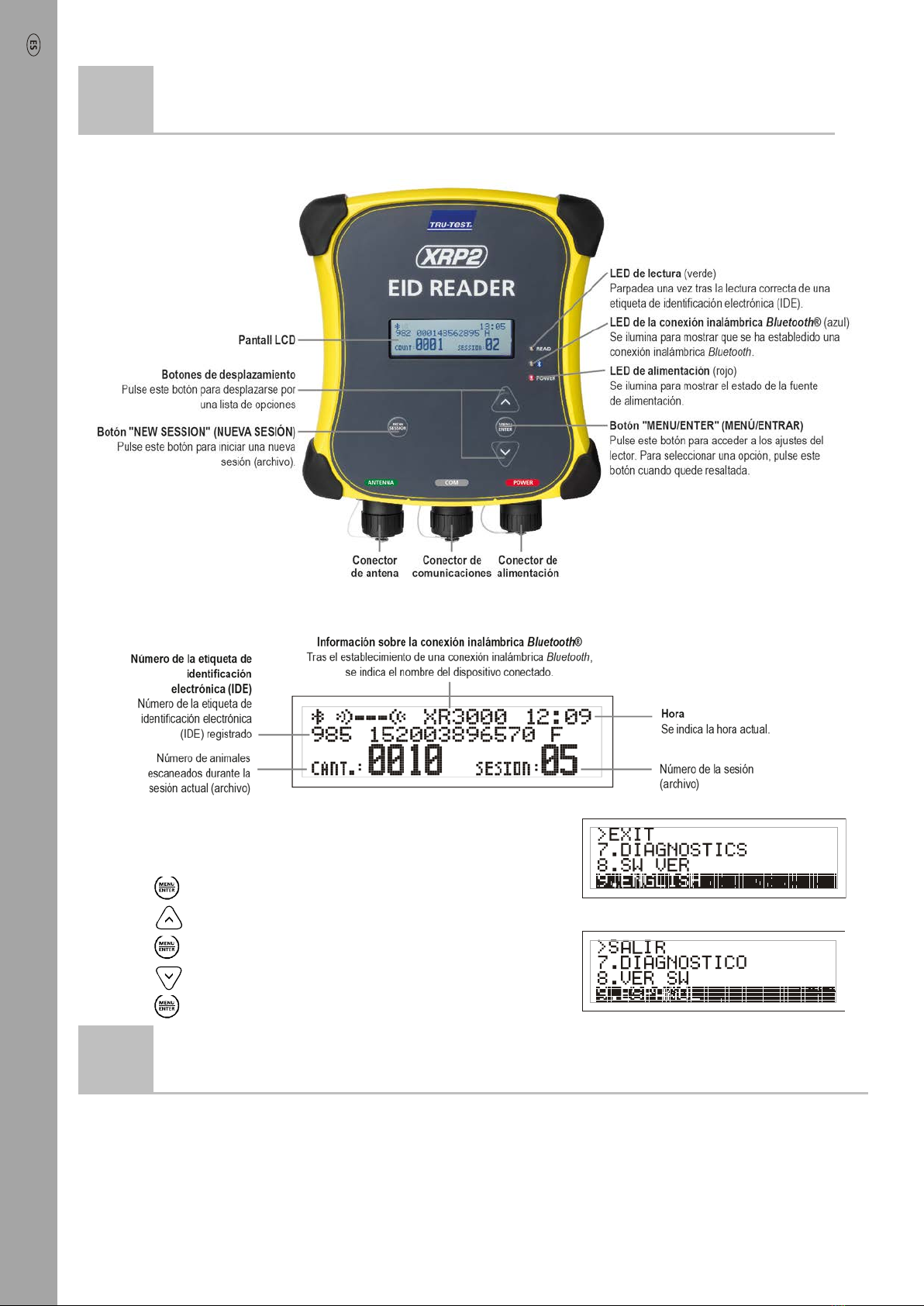
Guía de inicio rápido del lector de panel XRP2 y la antena
18
3 Vistazo general
Partes del lector de panel
Partes de la pantalla LCD del lector de panel
Cambio del idioma
¿Cómo cambiar el idioma en el lector de panel?
1Pulse
2Pulse
3Pulse hasta visualizar su idioma.
4Pulse para resaltar SALIR.
5Pulse .
↓
4 Maneras de usar el lector de panel
El lector de panel puede usarse de dos maneras:
1Modo independiente: El lector de panel guarda cada etiqueta escaneada en su memoria interna. Estos registros
pueden transferirse posteriormente, como se describe en la
Sección 8: Transferencia de datos.
2Modo conectado: El lector de panel transmite inmediatamente cada etiqueta escaneada a un dispositivo conectado,
p.ej. a un indicador.
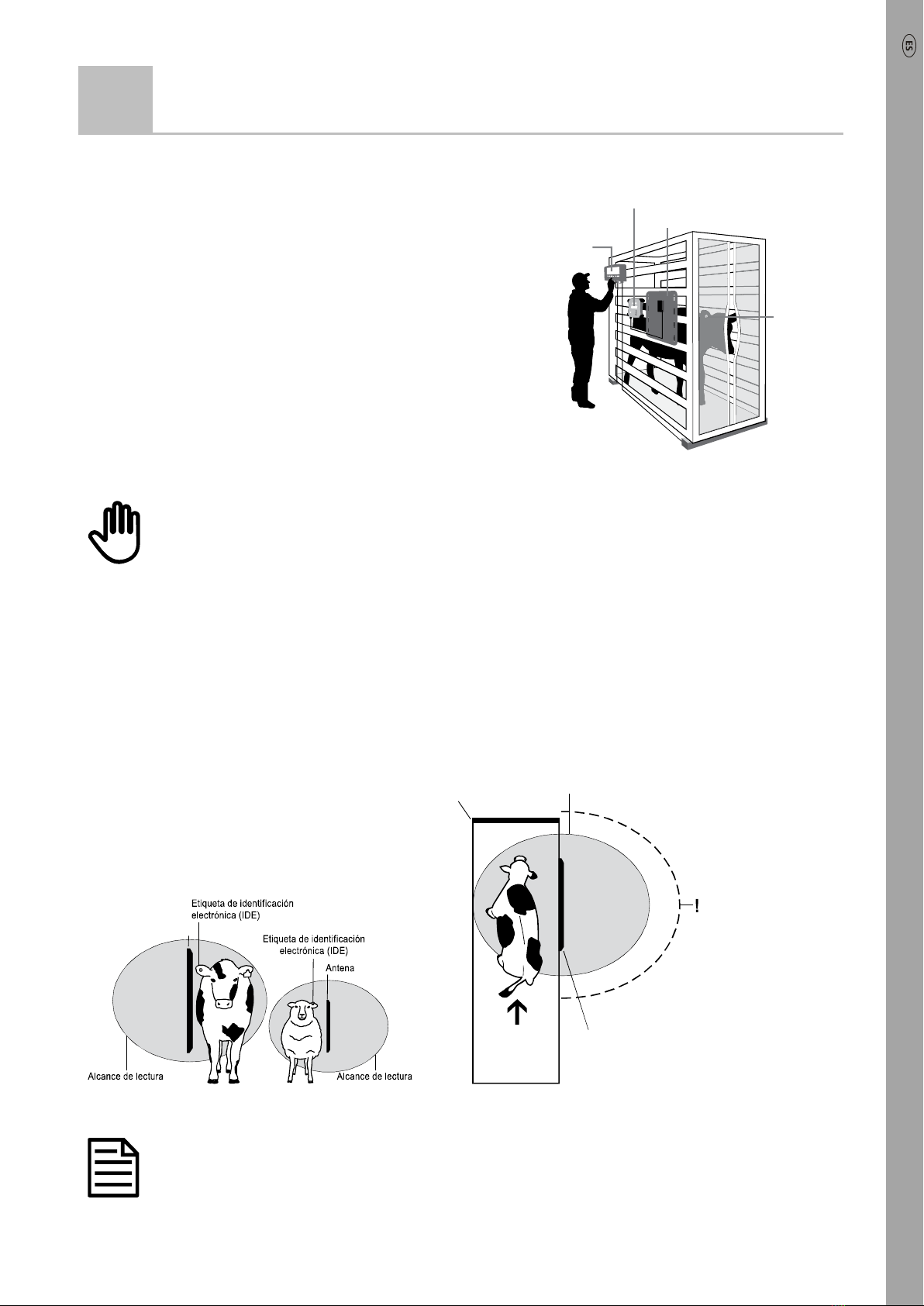
Guía de inicio rápido del lector de panel XRP2 y la antena
19
5 Instalación del lector de panel y de la antena
Ejemplo de instalación
En este ejemplo se usa un único lector de panel como parte
de un sistema de pesaje. El lector de panel y la antena están
montados en un cajón para vacuno y el lector de panel está
conectado a un indicador y barras de carga. Cuando el
animal entra en el cajón, el lector de panel escanea el
número de su etiqueta de identificación electrónica y lo
envía al indicador.
Información de instalación
El lector de panel y la antena pueden montarse en una
superficie plana (barras de madera o placa de hormigón) o
en tubos metálicos mediante el material de fijación
suministrado.Si tiene una antena grande, el lector de panel puede montarse también directamente en la parte trasera
de la antena.
Al montar la antena, tenga cuidado de no dañarla con el taladro o abrirle un agujero a la superficie con un
tornillo. Use los agujeros incluidos.
Factores que deben considerarse:
•El lector de panel y la antena deberían instalarse en la parte exterior del brete o cajón, una jaula o un sistema de
clasificación de manera que no puedan sufrir daños debidos al movimiento de los animales.
•El paso de los animales debe limitarse para asegurar que sólo un animal se encuentre dentro del alcance de lectura
de la antena.
•Se debe considerar la ubicación de la antena respecto a las barras o los tubos de metal. Véase el diagrama en la
Sección 10: Solución de problemas
.
•El posicionamiento de la antena es importante a fin de obtener una buena lectura de la etiqueta de identificación
electrónica:
Tras la instalación de la antena y del lector, conecte la antena al lector de panel. Puede requerirse un cable de extensión
(suministrado junto con la antena).
Pueden usarse dos antenas o el lector de panel puede sincronizarse y usarse con otro lector de panel. Para
obtener más información, véase el
Manual de usuario del lector de panel XRP2 y la antena
.
Antena
Parte frontal del brete,
de la jaula o del sistema
de clasificación Alcance de lectura
Paso de animales
dentro del brete, de la
jaula o del sistema
de clasificación
Mantenga los animales
fuera de este área.
Los animales que se
encuentran dentro
de este áreapodrián
afectar negativamente
la función de lectura y
ocasionardaños en la
antena.
Antena
Lector de panel XRP2
AntenaTru-Test
Etiqueta de
identificación
electrónica (IDE)
IndicadorTru-Test
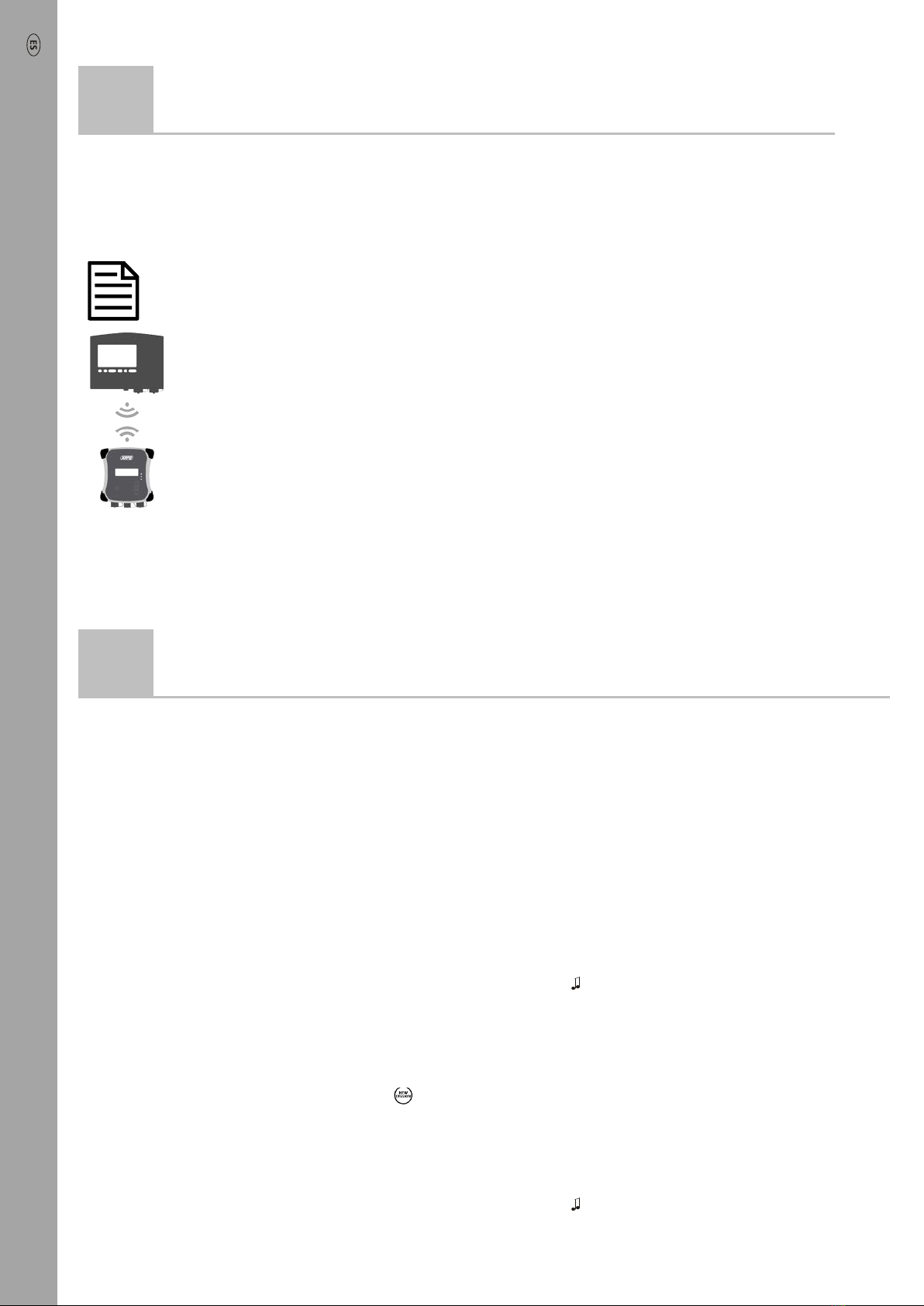
Guía de inicio rápido del lector de panel XRP2 y la antena
20
6 Conexión a un indicador (opcional)
Conexión a un indicador habilitado para
Bluetooth
®
Para establecer una conexión inalámbrica
Bluetooth
®entre el lector de panel y un indicador Tru-Test habilitado para
Bluetooth
, los dos dispositivos deberán sincronizarse. El lector de panel puede sincronizarse con cualquier indicador Tru-
Test habilitado para
Bluetooth
y con algunos dispositivos de otros fabricantes.
Cuando conecte el lector de panel de manera inalámbrica a un indicador Tru-Test, encienda el indicador siempre
ANTES que el lector de panel.
1
Con los dos dispositivos apagados, posicione el lector de panel a una distancia inferior a 5 metros del
indicador.
2Encienda el indicador y, si es necesario, revise que está activada la función
Bluetooth
.
3Conecte el lector de panel a una fuente de alimentación (batería o red eléctrica).
Espere hasta 1 minuto para que los dos dispositivos se sincronicen. Tras completar la sincronización, se
iluminará el LED (azul) de la conexión inalámbrica
Bluetooth
®del lector de panel y la pantalla LCD indicará
el nombre del dispositivo conectado.
4Use el lector de panel para escanear una etiqueta de identificación electrónica IDE a fin de comprobar la
conexión.
Conexión a un indicador sin conectividad inalámbrica
Bluetooth
®
Conecte el lector de panel al indicador mediante el cable serial suministrado del lector de panel. Siga las instrucciones
facilitadas junto con su indicador.
7 Registro de las etiquetas IDE
El método usado para registrar etiquetas de identificación electrónica varía dependiendo de si el lector de panel se usa
en el “modo independiente” o en el “modo conectado” (a otro dispositivo, p. ej. a un indicador). Para obtener más
información, véase la
Sección 4: Maneras de usar el lector de panel.
Registro de las etiquetas de identificación electrónica cuando el lector de panel se conecta
a otro dispositivo
Consulte el diagrama del ejemplo de instalación en la
Sección 5: Instalación del lector de panel y de la antena
.
1Configure el indicador u otro dispositivo para una sesión de registro conforme a las instrucciones del dispositivo.
2Suba el animal al cajón para vacunos.
Cuando el animal pasa cerca de la antena, el lector de panel escanea el número de su etiqueta de identificación
electrónica y lo envía al indicador conectado. La etiqueta IDE se registra en la memoria interna del indicador. El
número de la etiqueta de identificación electrónica aparecerá en la pantalla LCD del lector de panel, el LED de
lectura (verde) parpadeará y el lector de panel emitirá una señal acústica para indicar la lectura correcta de la
etiqueta.
Registro de las etiquetas de identificación electrónica cuando el indicador de panel se usa
en el modo independiente
1Inicie una nueva sesión de registro pulsando . El lector de panel emitirá una señal acústica y el número de la
sesión aparecerá en la pantalla LCD.
2Suba el animal al cajón para vacunos.
Cuando el animal pasa cerca de la antena, el lector de panel leerá y registrará la etiqueta en su memoria interna. El
número de la etiqueta de identificación electrónica aparecerá en la pantalla LCD del lector de panel, el LED de
lectura (verde) parpadeará y el lector de panel emitirá una señal acústica para indicar la lectura correcta de la
etiqueta.
Other manuals for XRP2
3
Table of contents
Languages:
Other Tru-Test Card Reader manuals
Popular Card Reader manuals by other brands
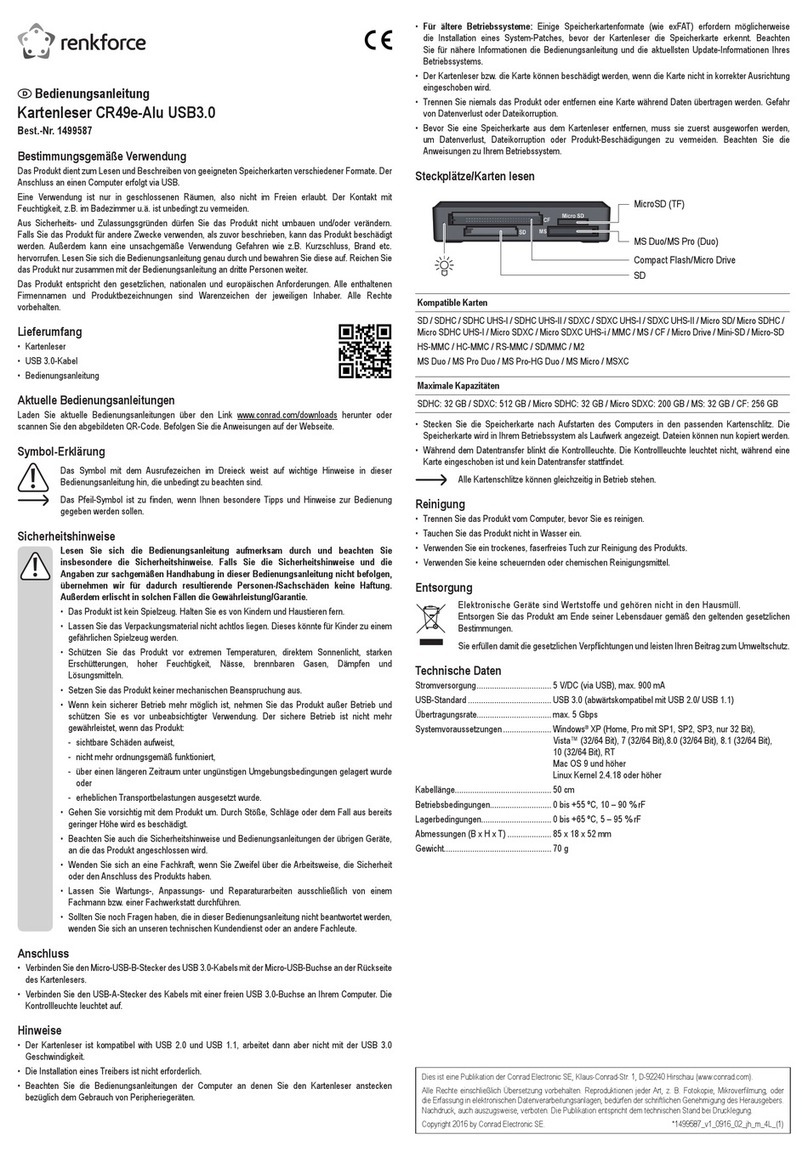
Renkforce
Renkforce CR49e-Alu operating instructions

Panasonic
Panasonic FZ-VNF551 Series operating instructions

CryptoPay
CryptoPay Swiper Installation, quick start
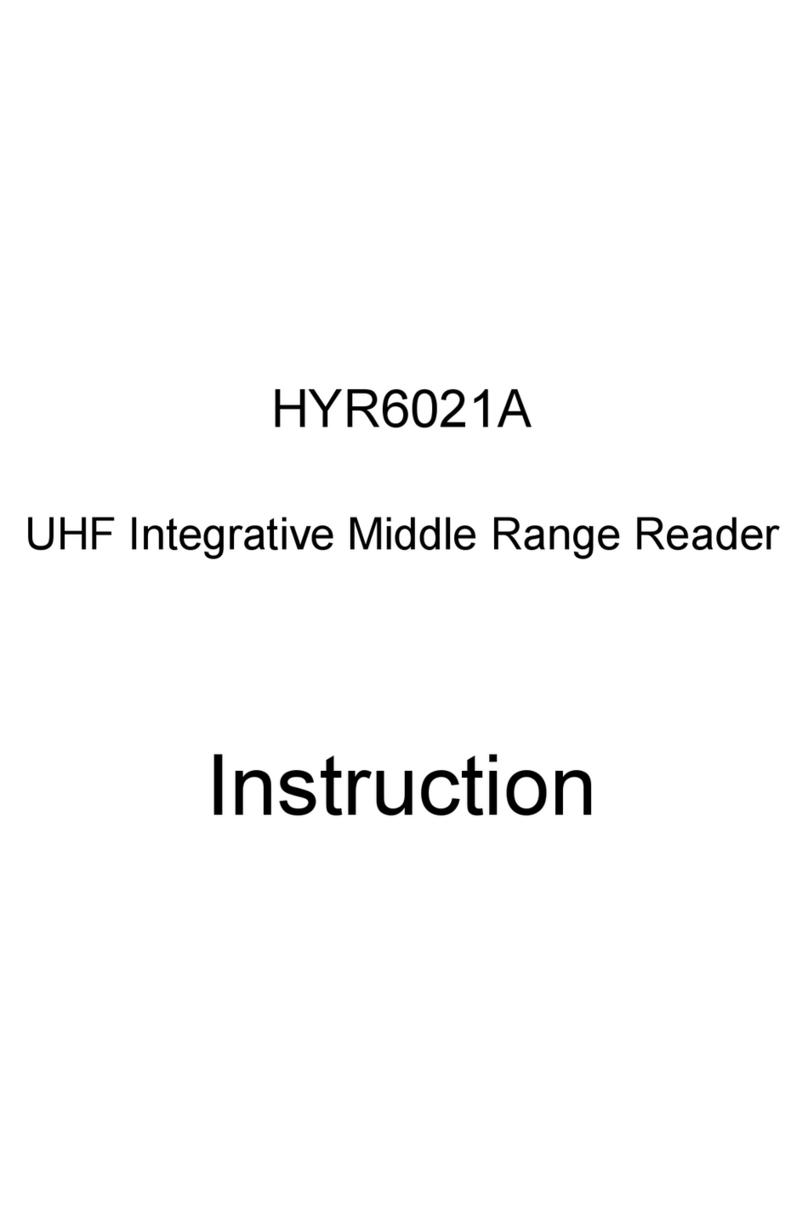
Winnix Technologies
Winnix Technologies HYR6021A Instruction

Renkforce
Renkforce 1405810 operating instructions

StarTech.com
StarTech.com 52535FCREADB instruction manual